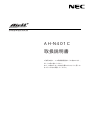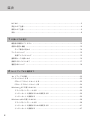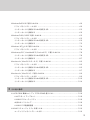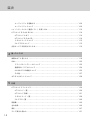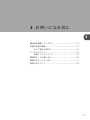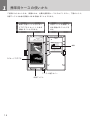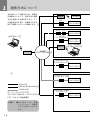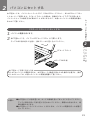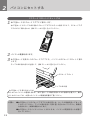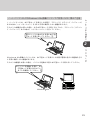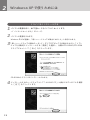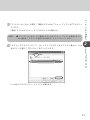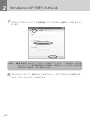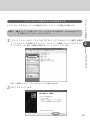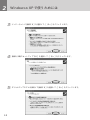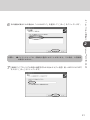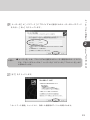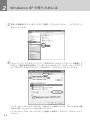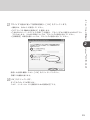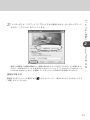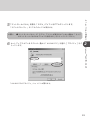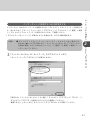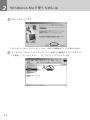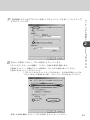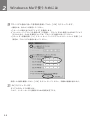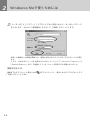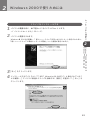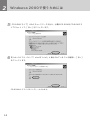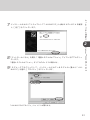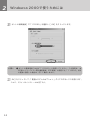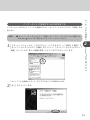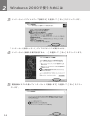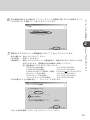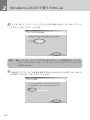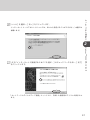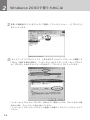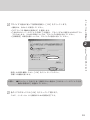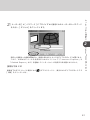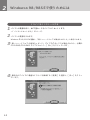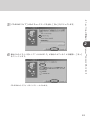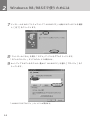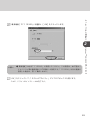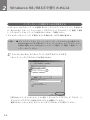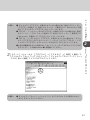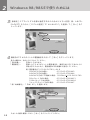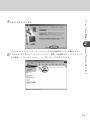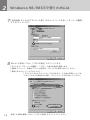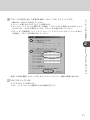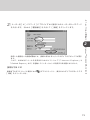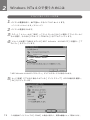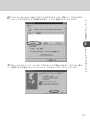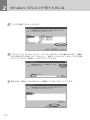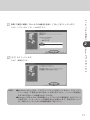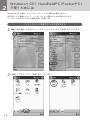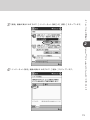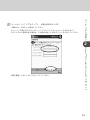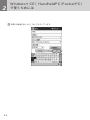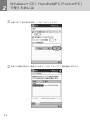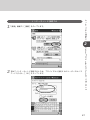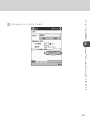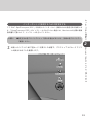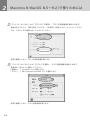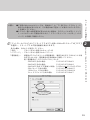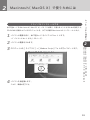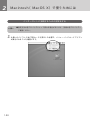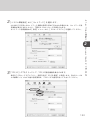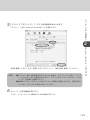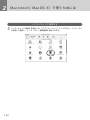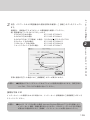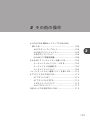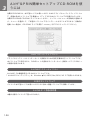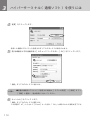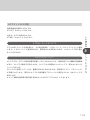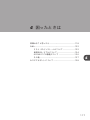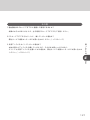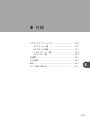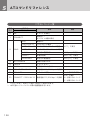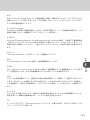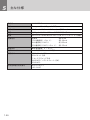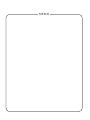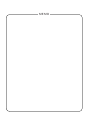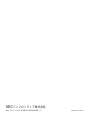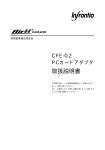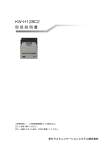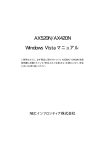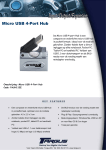Download "取扱説明書"
Transcript
技術基準適合認定品 AH-N401C 取扱説明書 ご使用の前に、この取扱説明書をよくお読みになり、 正しくお取り扱いください。 また、お読みになった後も必要なときにすぐに見られ るように大切に保管してください。 © NECインフロンティア株式会社 2002 無断転載を禁じます。 本書の内容に関しては将来予告なしに変更することがあります。 本書および本書に記載された製品の使用によって発生した損害、およびその回復に要する費 用について、当社は一切の責任を負いません。 本製品を廃棄するときは、地方自治体の条例に従って処理するようお願いいたします。詳し くは、各地方自治体にお問い合わせください。 Windows R 98は、Microsoft R Windows R Meは、Microsoft R Windows Windows R 2000は、Microsoft Windows R Windows R R Windows R 98 operating systemの略です。 Millennium Edition operating systemの略 です。 CEは、Microsoft R XPは、Microsoft R Windows NT R R Windows R 2000 operating systemの略です。 Windows R CE operating systemの略です。 Windows R XP operating systemの略です。 4.0は、Microsoft R Windows NT R operating system Version 4.0の 略です。 Windows、Windows NTは、米国Microsoft Corporationの米国およびその他の国におけ る登録商標または商標です。 Mac、Macintosh、PowerBookは、米国アップルコンピュータ社の登録商標です。 Hayes(ヘイズ)は、米国Hayes Micro Computer Products. Inc.の登録商標です。 PIAFSは、PHS Internet Access Forum Standardの略称です。 Compact Flash TM は、米国San Disk社の登録商標であり、CFA(Compact Flash Association)にライセンスされています。 その他、商品名および製品名などは、一般に各社の商標または登録商標です。 はじめに このたびは、 AH-N401Cをお買い上げいただき、誠にありがとうございます。 本書は、AH-N401C(以下、「本CF型カード」と表記)の取扱説明書で、本CF型カードを、お 使いのパソコンやPDAで使用できるまでのセットアップ方法について、使用環境別に説明してい ます。また、インターネットやデータ通信を初めてご利用になる方のために、専門用語の簡単な 説明を用語集に記載しています。あわせてご利用ください。 本CF型カードが使用できる使用環境は次のとおりです。 • Windows R 98/98SE/Me/2000/XP日本語版対応またはWindows NT のパソコン、およびWindows R R 4.0日本語版対応 CE対応のハンドヘルドPCまたはPDA。 • MacOS 8.5/8.5.1/8.6/9.0/9.0.4/9.1/9.2/9.2.1/9.2.2/10.1.5/10.2のMacintoshお よびPowerBook。 • CF+ and Compact Flash Specification Revision 1.4以上に準拠したCFカードスロット TYPEⅡ、またはPC Card Standard 95以上に準拠したPCカードスロットTYPEⅡ(PCカー ドアダプタを使用)を持つもの。 なお、本CF型カードは、64kPIAFS方式(PIAFS2.2版/2.1版/2.0版)、32kPIAFS方式 (PIAFS1.0版)、128kパケット方式、32kパケット方式およびフレックスチェンジ方式に対応し たデータ通信カードです。本CF型カード単体で音声通信をすることはできません。 また、本CF型カードは、家庭モードには対応しておりません。デジタルコードレス電話機(親機) に子機登録して使用することはできません。 ご使用の前に、必ず「安全上のご注意」をよくお読みになり、安全に正しくお取り扱いください。 また本書は、お読みになった後も必要なときにすぐに見られるように大切に保管してください。 お願い ●パソコンに対するサポートやOSのバージョンアップなどのサービスに関するお問 い合わせは承っておりません。パソコンおよびOSのお取り扱いは、各マニュアル をよく読んで、各メーカーの定める手順に従ってください。 3 安全上のご注意 本書では、本CF型カードを安全に正しくお使いいただくため、また機器の損傷を防ぐために、次 の記号を使って注意を喚起しています。 これらの記号表示の意味は次のとおりです。内容をよく理解して、これらの記号が表示されてい るところの記載事項については、必ずお守りください。 絵表示の例 警告 この表示の内容を無視して、誤った取り扱いをすると、人が死亡または 重傷を負う可能性が想定される内容を示しています。 注意 この表示の内容を無視して、誤った取り扱いをすると、人が傷害を負う 可能性が想定される内容、および物的損害のみの発生が想定される内容 を示しています。 お願い この表示を無視して、誤った取り扱いをすると、本商品の本来の性能を 発揮できなかったり、機能停止を招く内容を示しています。 ●本機は日本国内用に設計されていますので、海外では使用できません。 This PHS(Personal Handy-phone System)is designed for use in Japan only and cannot be used in any other country. ●免責事項について ・火災・地震・第三者による行為、その他の事故、お客様の故意または過失、誤用、その他 異常な条件下での使用により生じた損害に関して、当社は一切責任を負いません。 ・本製品の使用または使用不能から生ずる付随的な損害(記憶内容の変化・消失・通信など の機会を逃したために生じた損害、事業利益の損失、事業の中断など)に関して、当社は 一切責任を負いません。 ・取扱説明書の記載内容を守らないことにより生じた損害に関して、当社は一切責任を負い ません。 ●本書の内容につきましては万全を期しておりますが、お気づきの点がございましたら、弊社 サービス相談センターへお申しつけください。 ●本書の内容に関しては将来予告無しに変更することがあります。 4 警告 ●本CF型カードを故意に開けないでください。 ・感電や故障の原因となります。 ●万一、煙が出ている、変なにおいがするなどの異常状態のまま使用すると、火災・感電の原 因となります。本CF型カードの場合はすぐに接続しているパソコンなどの電源を切り、煙が 出なくなるのを確認して弊社サービス相談センターなどへご連絡ください。 ・お客様による修理は危険ですから絶対におやめください。 ●本CF型カードのすき間などから内部に金属類や燃えやすいものなど、異物を差し込んだり、 落としたりしないでください。万一、異物が入った場合は、まず本CF型カードを接続してい るパソコンなどの電源を切り、接続を外して弊社サービス相談センターなどへご連絡ください。 ・そのまま使用すると、火災・感電の原因となります。 ・特にお子様のいるご家庭ではご注意ください。 ●万一、内部に水などが入った場合は、まず本CF型カードを接続しているパソコンなどの電源 を切り、接続を外して弊社サービス相談センターなどへご連絡ください。 ・そのまま使用すると、火災・感電の原因となります。 ●ぬれた手で本CF型カードに触れないでください。 ・感電・故障の原因となります。 ●車両の運転中には本CF型カードを使用しないでください。交通事故の原因となります。 ●航空機の機内や病院など、使用を禁止されている場所では本CF型カードを使用しないでくだ さい。電波障害により、電子機器や医療機器に影響を及ぼす恐れがあり、事故の原因となり ます。 ●本CF型カードを分解、改造しないでください。火災・感電および故障の原因となります。 ●取り外したアンテナは小さなお子様の手の届かない場所に保管してください。 ・お子様がアンテナを飲み込んだりしないよう、ご注意ください。 5 使用上のご注意 注意 ●水や薬品のかかる可能性のある場所で本CF型カードを使用したり、放置したりしないでくだ さい。発熱や感電の原因となります。 ●感電や火災などの事故防止のために、小さいお子様の手の届かない場所でご使用ください。 ●日光や熱風が直接当たる所、暖房器具のそばなど、温度の高くなる所には置かないでくださ い。発熱、発火、外装の変形や変色、内部電子回路の故障の原因となることがあります。 ●火災や故障の原因となりますので、ご自分で分解や改造はしないでください。 なお、改造は電波法違反になります。 ●落雷の恐れがあるときは、パソコンの電源を切り、電源プラグを抜いてください。 ・落雷により本CF型カードが破損し、発煙、発火の原因となります。 ●湯気や水が直接かかる所や湿気の多い場所で使用しないでください。電子回路のショートや 腐食による故障の原因となることがあります。 ●強い衝撃を与えたり、投げつけたりしないでください。発熱・発火・破裂や故障の原因とな ります。 6 お願い ●保守について 本CF型カードが汚れたときは、乾いた柔らかい布で拭き取ってください。特に汚れのひどい ときは、薄めた台所用中性洗剤をつけた柔かい布などで拭き、その後乾いた布で拭き取って ください。 アルコール、ベンジン、シンナー等の薬品は本CF型カードの表面を傷めるおそれがあります ので、使用しないでください。 また、化学ぞうきんの使用も避けてください。 ●次のような場所での使用は避けてください。 ・直射日光の当たる場所、暖房設備やボイラーなどの近く。 ・湿気の多い場所や水・油・薬品などがかかる恐れがある場所。 ・ゴミやほこりの多い場所、鉄粉、有毒ガスなどが発生する場所。 ・製氷倉庫など、特に温度が下がる場所。 ・テレビ・ラジオ・無線機など磁気・電波を発生する場所。 ・違法電波を受ける場所。 ●落としたり強い衝撃を与えないでください。直射日光の当たらない場所でご使用ください。 ●本CF型カードは、以下のような使用はできません。 ・浴室で使用したり、水の中につけたりしないでください。 ・水道水などの流水に直接あてないでください。 ・水滴が付いた場合は、なるべく速く乾いた布などで拭き取ってください。 ・ぬれたまま、0℃以下になる場所に放置しないでください。 ・屋外で使用するときは、直接雨があたらないようにご使用ください。 7 目次 はじめに ・・・・・・・・・・・・・・・・・・・・・・・・・・・・・・・・・・・・・・・・・・・・・・・・・・・・・・・・・・・・・・・・・・・・・・・・・3 安全上のご注意 ・・・・・・・・・・・・・・・・・・・・・・・・・・・・・・・・・・・・・・・・・・・・・・・・・・・・・・・・・・・・・・・・・・・4 使用上のご注意 ・・・・・・・・・・・・・・・・・・・・・・・・・・・・・・・・・・・・・・・・・・・・・・・・・・・・・・・・・・・・・・・・・・・6 目次 ・・・・・・・・・・・・・・・・・・・・・・・・・・・・・・・・・・・・・・・・・・・・・・・・・・・・・・・・・・・・・・・・・・・・・・・・・・・・・8 1 お使いになる前に 梱包品を確認してください ・・・・・・・・・・・・・・・・・・・・・・・・・・・・・・・・・・・・・・・・・・・・・・・・・・・・・・・12 各部の名前と機能 ・・・・・・・・・・・・・・・・・・・・・・・・・・・・・・・・・・・・・・・・・・・・・・・・・・・・・・・・・・・・・・・13 ランプ表示の見かた ・・・・・・・・・・・・・・・・・・・・・・・・・・・・・・・・・・・・・・・・・・・・・・・・・・・・・・・・・14 アンテナについて ・・・・・・・・・・・・・・・・・・・・・・・・・・・・・・・・・・・・・・・・・・・・・・・・・・・・・・・・・・・・・・・15 外部アンテナについて ・・・・・・・・・・・・・・・・・・・・・・・・・・・・・・・・・・・・・・・・・・・・・・・・・・・・・・・15 携帯用ケースの使いかた ・・・・・・・・・・・・・・・・・・・・・・・・・・・・・・・・・・・・・・・・・・・・・・・・・・・・・・・・・16 接続できるパソコンは? ・・・・・・・・・・・・・・・・・・・・・・・・・・・・・・・・・・・・・・・・・・・・・・・・・・・・・・・・・17 通信方式について ・・・・・・・・・・・・・・・・・・・・・・・・・・・・・・・・・・・・・・・・・・・・・・・・・・・・・・・・・・・・・・・18 2 セットアップから通信まで セットアップの手順 ・・・・・・・・・・・・・・・・・・・・・・・・・・・・・・・・・・・・・・・・・・・・・・・・・・・・・・・・・・・・・22 パソコンにセットする ・・・・・・・・・・・・・・・・・・・・・・・・・・・・・・・・・・・・・・・・・・・・・・・・・・・・・・・・・・・23 CFカードスロットにセットする ・・・・・・・・・・・・・・・・・・・・・・・・・・・・・・・・・・・・・・・・・・・・・・・23 PCカードスロットにセットする ・・・・・・・・・・・・・・・・・・・・・・・・・・・・・・・・・・・・・・・・・・・・・・24 Windows R XPで使うためには ・・・・・・・・・・・・・・・・・・・・・・・・・・・・・・・・・・・・・・・・・・・・・・・・・・・26 ドライバをインストールする ・・・・・・・・・・・・・・・・・・・・・・・・・・・・・・・・・・・・・・・・・・・・・・・・・26 インターネットに接続するための設定をする ・・・・・・・・・・・・・・・・・・・・・・・・・・・・・・・・・・・29 インターネットに接続する ・・・・・・・・・・・・・・・・・・・・・・・・・・・・・・・・・・・・・・・・・・・・・・・・・・・36 Windows R Meで使うためには ・・・・・・・・・・・・・・・・・・・・・・・・・・・・・・・・・・・・・・・・・・・・・・・・・・・38 ドライバをインストールする ・・・・・・・・・・・・・・・・・・・・・・・・・・・・・・・・・・・・・・・・・・・・・・・・・38 インターネットに接続するための設定をする ・・・・・・・・・・・・・・・・・・・・・・・・・・・・・・・・・・・41 インターネットに接続する ・・・・・・・・・・・・・・・・・・・・・・・・・・・・・・・・・・・・・・・・・・・・・・・・・・・47 8 Windows R 2000で使うためには ・・・・・・・・・・・・・・・・・・・・・・・・・・・・・・・・・・・・・・・・・・・・・・・・49 ドライバをインストールする ・・・・・・・・・・・・・・・・・・・・・・・・・・・・・・・・・・・・・・・・・・・・・・・・・49 インターネットに接続するための設定をする ・・・・・・・・・・・・・・・・・・・・・・・・・・・・・・・・・・・53 インターネットに接続する ・・・・・・・・・・・・・・・・・・・・・・・・・・・・・・・・・・・・・・・・・・・・・・・・・・・60 Windows R 98/98SEで使うためには ・・・・・・・・・・・・・・・・・・・・・・・・・・・・・・・・・・・・・・・・・・・・62 ドライバをインストールする ・・・・・・・・・・・・・・・・・・・・・・・・・・・・・・・・・・・・・・・・・・・・・・・・・62 インターネットに接続するための設定をする ・・・・・・・・・・・・・・・・・・・・・・・・・・・・・・・・・・・66 インターネットに接続する ・・・・・・・・・・・・・・・・・・・・・・・・・・・・・・・・・・・・・・・・・・・・・・・・・・・72 Windows NT R 4.0で使うためには ・・・・・・・・・・・・・・・・・・・・・・・・・・・・・・・・・・・・・・・・・・・・・・・74 ドライバをインストールする ・・・・・・・・・・・・・・・・・・・・・・・・・・・・・・・・・・・・・・・・・・・・・・・・・74 Windows R CE(HandheldPC/PocketPC)で使うためには・・・・・・・・・・・・・・・・・・・・・・・78 インターネットに接続するための設定をする ・・・・・・・・・・・・・・・・・・・・・・・・・・・・・・・・・・・78 インターネットに接続する ・・・・・・・・・・・・・・・・・・・・・・・・・・・・・・・・・・・・・・・・・・・・・・・・・・・87 Macintosh(MacOS 8.5∼9.2)で使うためには ・・・・・・・・・・・・・・・・・・・・・・・・・・・・・・・・・92 ドライバをインストールする ・・・・・・・・・・・・・・・・・・・・・・・・・・・・・・・・・・・・・・・・・・・・・・・・・92 インターネットに接続するための設定をする ・・・・・・・・・・・・・・・・・・・・・・・・・・・・・・・・・・・93 インターネットに接続する ・・・・・・・・・・・・・・・・・・・・・・・・・・・・・・・・・・・・・・・・・・・・・・・・・・・97 Macintosh(MacOS X)で使うためには ・・・・・・・・・・・・・・・・・・・・・・・・・・・・・・・・・・・・・・・・・99 ドライバをインストールする ・・・・・・・・・・・・・・・・・・・・・・・・・・・・・・・・・・・・・・・・・・・・・・・・・99 インターネットに接続するための設定をする ・・・・・・・・・・・・・・・・・・・・・・・・・・・・・・・・・・100 インターネットに接続する ・・・・・・・・・・・・・・・・・・・・・・・・・・・・・・・・・・・・・・・・・・・・・・・・・・104 3 その他の操作 AirH"&PRIN 簡単セットアップCD-ROMを使うには・・・・・・・・・・・・・・・・・・・・・・・・・・・・・・108 AirH"スタートアップキット ・・・・・・・・・・・・・・・・・・・・・・・・・・・・・・・・・・・・・・・・・・・・・・・・・108 AH-N401Cユーティリティ ・・・・・・・・・・・・・・・・・・・・・・・・・・・・・・・・・・・・・・・・・・・・・・・・108 お役立ちソフトウェア ・・・・・・・・・・・・・・・・・・・・・・・・・・・・・・・・・・・・・・・・・・・・・・・・・・・・・・108 AH-N401C取扱説明書 ・・・・・・・・・・・・・・・・・・・・・・・・・・・・・・・・・・・・・・・・・・・・・・・・・・・・108 AH-N401C ユーティリティを使うには ・・・・・・・・・・・・・・・・・・・・・・・・・・・・・・・・・・・・・・・・・109 ユーティリティをインストールする ・・・・・・・・・・・・・・・・・・・・・・・・・・・・・・・・・・・・・・・・・・109 9 目次 ユーティリティを起動する ・・・・・・・・・・・・・・・・・・・・・・・・・・・・・・・・・・・・・・・・・・・・・・・・・・109 ユーティリティについて ・・・・・・・・・・・・・・・・・・・・・・・・・・・・・・・・・・・・・・・・・・・・・・・・・・・・109 ハイパーターミナル(通信ソフト)を使うには ・・・・・・・・・・・・・・・・・・・・・・・・・・・・・・・・・・・・110 ATコマンドを入力するには ・・・・・・・・・・・・・・・・・・・・・・・・・・・・・・・・・・・・・・・・・・・・・・・・・・・・・114 ATコマンドとは? ・・・・・・・・・・・・・・・・・・・・・・・・・・・・・・・・・・・・・・・・・・・・・・・・・・・・・・・・・114 ATコマンドを入力する ・・・・・・・・・・・・・・・・・・・・・・・・・・・・・・・・・・・・・・・・・・・・・・・・・・・・・114 リザルトコードについて ・・・・・・・・・・・・・・・・・・・・・・・・・・・・・・・・・・・・・・・・・・・・・・・・・・・・115 Sレジスタについて ・・・・・・・・・・・・・・・・・・・・・・・・・・・・・・・・・・・・・・・・・・・・・・・・・・・・・・・・115 分計サービスを利用するときは ・・・・・・・・・・・・・・・・・・・・・・・・・・・・・・・・・・・・・・・・・・・・・・・・・・116 4 困ったときは 故障かな?と思ったら ・・・・・・・・・・・・・・・・・・・・・・・・・・・・・・・・・・・・・・・・・・・・・・・・・・・・・・・・・・118 Q&A ・・・・・・・・・・・・・・・・・・・・・・・・・・・・・・・・・・・・・・・・・・・・・・・・・・・・・・・・・・・・・・・・・・・・・・・・・122 ドライバのインストールについて ・・・・・・・・・・・・・・・・・・・・・・・・・・・・・・・・・・・・・・・・・・・・122 通信時のトラブルについて ・・・・・・・・・・・・・・・・・・・・・・・・・・・・・・・・・・・・・・・・・・・・・・・・・・124 AH-N401Cの機能について ・・・・・・・・・・・・・・・・・・・・・・・・・・・・・・・・・・・・・・・・・・・・・・・・126 その他 ・・・・・・・・・・・・・・・・・・・・・・・・・・・・・・・・・・・・・・・・・・・・・・・・・・・・・・・・・・・・・・・・・・・・127 カスタマサポートについて ・・・・・・・・・・・・・・・・・・・・・・・・・・・・・・・・・・・・・・・・・・・・・・・・・・・・・・128 5 付録 ATコマンドリファレンス ・・・・・・・・・・・・・・・・・・・・・・・・・・・・・・・・・・・・・・・・・・・・・・・・・・・・・・・130 ATコマンド一覧 ・・・・・・・・・・・・・・・・・・・・・・・・・・・・・・・・・・・・・・・・・・・・・・・・・・・・・・・・・・・130 ATコマンド詳細 ・・・・・・・・・・・・・・・・・・・・・・・・・・・・・・・・・・・・・・・・・・・・・・・・・・・・・・・・・・・131 リザルトコード一覧 ・・・・・・・・・・・・・・・・・・・・・・・・・・・・・・・・・・・・・・・・・・・・・・・・・・・・・・・・138 Sレジスタ一覧 ・・・・・・・・・・・・・・・・・・・・・・・・・・・・・・・・・・・・・・・・・・・・・・・・・・・・・・・・・・・・140 用語集 ・・・・・・・・・・・・・・・・・・・・・・・・・・・・・・・・・・・・・・・・・・・・・・・・・・・・・・・・・・・・・・・・・・・・・・・・142 主な仕様 ・・・・・・・・・・・・・・・・・・・・・・・・・・・・・・・・・・・・・・・・・・・・・・・・・・・・・・・・・・・・・・・・・・・・・・146 索引 ・・・・・・・・・・・・・・・・・・・・・・・・・・・・・・・・・・・・・・・・・・・・・・・・・・・・・・・・・・・・・・・・・・・・・・・・・・147 ランプ表示の見かた ・・・・・・・・・・・・・・・・・・・・・・・・・・・・・・・・・・・・・・・・・・・・・・・・・・・・・・・・・・・・151 10 1 お使いになる前に 1 梱包品を確認してください ・・・・・・・・・・・・・・・・・・・・・・・12 各部の名前と機能 ・・・・・・・・・・・・・・・・・・・・・・・・・・・・・・・13 ランプ表示の見かた ・・・・・・・・・・・・・・・・・・・・・・・・・14 アンテナについて ・・・・・・・・・・・・・・・・・・・・・・・・・・・・・・・15 外部アンテナについて ・・・・・・・・・・・・・・・・・・・・・・・15 携帯用ケースの使いかた ・・・・・・・・・・・・・・・・・・・・・・・・・16 接続できるパソコンは? ・・・・・・・・・・・・・・・・・・・・・・・・・17 通信方式について ・・・・・・・・・・・・・・・・・・・・・・・・・・・・・・・18 11 1 梱包品を確認してください 本製品には、以下のものが入っています。お使いになる前にご確認ください。 万一、不足していた場合には、お買い上げの販売店にお問い合わせください。 ■本体 □CF型カード本体(1個) ■付属品 □携帯用ケース(1個) □PCカードアダプタ(1個) □セットアップCD-ROM(1枚) 技術基準適合認定品 AH-N401C 取扱説明書 ご使用の前に、この取扱説明書をよくお読みになり、 正しくお取り扱いください。 また、お読みになった後も必要なときにすぐに見られ るように大切に保管してください。 □アンテナ端子カバー(1個) お願い 12 □取扱説明書(本書です) (1部) 保証書 □保証書(1部) ●ご使用にならないときは、保護のため、付属の携帯用ケースに入れてください。 (→16ページ) ●保証書は大切に保管してください。 1 各部の名前と機能 ■CF型カード本体 外部アンテナ アンテナランプ( ) 内蔵アンテナ部 モードランプ(MODE) CFカードスロットコネクタ ■PCカードアダプタ お 使 い に な る 前 に 1 梱各 包部 品の を名 確前 認と し機 て能 く だ CFカードスロットコネクタ さ い シャッター部 PCカードスロットコネクタ 13 1 各部の名前と機能 ランプ表示の見かた 本CF型カードでは、電波の強さや現在の通信状況などの情報を、2つの表示ランプでお知らせします。 外部アンテナ アンテナランプ( ) 内蔵アンテナ部 モードランプ(MODE) CFカードスロットコネクタ ■電波の強さ(アンテナランプ) サービスエリア内の電波状態を6段階表示でお知らせします。 ランプ 電波状況 緑点灯またはオレンジ点灯 安定した通信が行えます。 緑点滅またはオレンジ点滅(長い点灯⇔短い消灯) 電波の状態を3段階の点滅でお知らせします。 緑点滅またはオレンジ点滅(同じ間隔で点灯⇔消灯) 電波が弱くなるほど、ランプの点灯している 緑点滅またはオレンジ点滅(短い点灯⇔長い消灯) 時間が短くなります。 赤点灯または赤点滅 圏外です。 消灯 給電なし。 留守番電話センターにメッセージがない場合は緑色に点灯/点滅します。 留守番電話センターにメッセージがある場合はオレンジ色に点灯/点滅します。 ■通信状況(モードランプ) 本CF型カードの通信状況をお知らせします。 ランプ 緑点灯 オレンジ点灯 赤点灯 電波状況 128kパケット方式で通信中 32kパケット方式で通信中 フレックスチェンジ方式で通信中 64kPIAFS方式で通信中 32kPIAFS方式で通信中 AT##LEDコマンドの設定により、待受中にアンテナランプ、モードランプを消灯することがで きます。 14 アンテナについて 本CF型カードのアンテナは、外部アンテナと内蔵アンテナの2種類を選択できます。 外部アンテナを使う場合 内蔵アンテナを使う場合 内蔵 内蔵 お 使 い に な る 前 に 1 装着すると自動的に接続されます。 取り外すと内蔵アンテナに切り替わります。 より安定した通信を行いたい場合は、外部アンテナをお使いください。 カードスロットからの突出部分をより少なくしたい場合は、内蔵アンテナをお使いください。 注意 ●アンテナ端子に指定のアンテナ以外のものを接続することは、法律によって禁じ られています。 お願い ●外部アンテナを着脱するときは、アンテナの根元を持って行ってください。 無理な力を加えると、故障の原因になりますので、ご注意ください。 ●外部アンテナを取り外したときは、端子保護のためアンテナ端子カバーを取り付 けてください。 各ア 部ン のテ 名ナ 前に とつ 機い 能て 外部アンテナについて 通信するときは MODE お願い 持ち運ぶときは MODE 1 ●アンテナに無理な力を加えないでください。 15 1 携帯用ケースの使いかた ご使用にならないときは、保護のため、付属の携帯用ケースに入れてください。下図のように、 外部アンテナや本体を装着したまま収納することもできます。 本体と外部アンテナをPCカー ドアダプタにセットしたまま 収納することもできます。 外部アンテナを装着した まま収納することもでき ます。 MODE 通信機能内蔵CF型カード 機器名称 AH−N401C AH−N401C T ***−****** ***−**** R ********** *XXXXXXXXX XXXXXXXXX* 製造番号 *XXXXXXXXX* NECインフロンティア株式会社 ・曲げたり、強い衝撃を与えないでください。 ・直射日光の当たる所や、高温多湿の場所での 使用、保管はさけてください。 ・このシールを剥がさないでください。 PCカードアダプタ アンテナ端子カバー 外部アンテナ 16 本体 1 接続できるパソコンは? 本CF型カードは、次の各条件を満たすパソコンやハンドヘルドPC、PDAに接続できます。ご使 用になる前にご確認ください。 お 使 い に な る 前 に • Windows 98/98SE/Me/2000/XP日本語版対応またはWindows NT R 4.0日本語版対応のパソコン、およびWindows R CE対応のハンドヘ ルドPCまたはPDA。 • MacOS 8.5/8.5.1/8.6/9.0/9.0.4/9.1/9.2/9.2.1/9.2.2/10.1.5/ 10.2のMacintoshおよびPowerBook。 • CF+ and Compact Flash Specification Revision 1.4以上に準拠した CFカードスロット TYPEⅡ、またはPC Card Standard 95以上に準拠し 携 接 続 たPCカードスロット TYPEⅡを持つもの。PCカードスロットの場合は、帯 用で ケき PCカードアダプタを使用して接続します。 ーる パ • カードスロットに挿入した状態で、本CF型カードのアンテナ部が外部に露 ス のソ 使コ 出するもの。 R 1 いン かは た? 外部アンテナ 内蔵アンテナ部 本書ではこれ以降、お使いのパソコンやハンドヘルドPC、PDAなどを、まとめて「パソコン」と 呼びます。 お願い ●パソコンによっては、上記の各条件を満たしている場合でも、使用できないこと があります。 ●本CF型カードは、CFメモリカード専用のスロット(TYPEⅠ)にはセットできま せん。 ●パソコンに対するサポートやOSのバージョンアップなどのサービスに関するお問 い合わせは承っておりません。パソコンおよびOSのお取り扱いは、各マニュアル をよく読んで、各メーカーの定める手順に従ってください。 17 1 通信方式について 本CF型カードで通信するには、接続先 の環境などによって、設定方法や通信 方式を選択する必要があります。デー 基地局 PHS端末 TAP インターネット プロバイダなど タ通信を始める前に、各通信方式の区 別をご理解いただくようお勧めします。 PTE 本CF型カード TA インターネット プロバイダなど TAP (ベストエフォート方式) AH-N401C MODE 基地局 PIAFS2.2対応機器 (本CF型カードなど) 固定網 (ISDN/パケット網) AH-N401C 基地局 インターネット プロバイダなど MODE 32kパケット アクセスポイント インターネット プロバイダなど 128kパケット アクセスポイント インターネット プロバイダなど :32kbps :64kbpsまたは32kbps :128kbps TA :ターミナルアダプタ TAP:PIAFS対応のターミナルアダプタ PTE :プロトコル変換装置 お願い 18 ●本CF型カードは、無線 インターネット、無線モ デムには対応しておりま せん。 フレックスチェンジ方式 アクセスポイント インターネット プロバイダなど ■32kPIAFS方式 PHSデータ通信標準規格の通信方式です。ISDN回線に接続されたPIAFS対応のターミナルアダプタ(TAP)や、 PHSを利用した接続先に接続することにより、32kbpsの高速データ通信ができます。 32kPIAFS方式で通信するには: 電話番号に続けて「##3」を付加します。 ■64kPIAFS方式(ベストエフォート方式) DDIポケットが64kbpsデータ通信で採用する方式です。基地局の利用状況によって、64kbpsと32kbpsの通 信速度をフレキシブルに選択し、つながりやすく、切れにくい通信環境を実現するものです。ISDN回線に接続 されたベストエフォート方式のターミナルアダプタ(TAP)や、本CF型カードをセットしたパソコンに接続す ることにより、最高64kbpsの高速データ通信が可能です。 また、接続先がベストエフォート方式に対応していない場合には、DDIポケットが提供するPTE(プロトコル変 換装置)を利用して、ISDN回線に接続されたターミナルアダプタ(TA)に接続することで、64kbpsの高速通 信ができます。 64kPIAFS方式(ベストエフォート方式)で通信するには: 電話番号に続けて「##4」を付加します。 お 使 い に な る 前 に 1 通 信 方 式 に つ い て ■32kパケット方式 DDIポケットがサービスを行っているパケット通信方式です。情報をパケット(小包)に分割して、パケット単 位で情報をやりとりする方式です。下り最大32kbps、上り最大17kbpsでインターネットへの接続が可能です。 32kパケット方式で通信するには: 電話番号に続けて「##61」を付加します。 ■128kパケット方式 DDIポケットがサービスを行っているパケット通信方式です。複数の基地局を利用することにより、下り最大 128kbps、上り最大68kbpsでインターネットへの接続が可能です。 128kパケット方式で通信するには: 電話番号に続けて「##64」を付加します。 ■フレックスチェンジ方式 DDIポケットがサービスを行っているインターネット接続通信方式です。 ダイヤルアップネットワークをご利用になった場合、最大64kbpsでインターネットへの接続が可能です。データの流 量を本CF型カード内で監視し、 32kパケット方式⇔64kPIAFS(ベストエフォート)方式を高速に切り替えることにより、 お互いの長所を融合させたスムーズな高速インターネット通信環境をご提供します。 また、回線使用状況により、64kPIAFS方式に増速できなかった場合でもパケット方式での通信を継続しますので、 接続し直す必要がありません。 フレックスチェンジ方式で通信するには: 電話番号に続けて「##7」を付加します。 19 1 20 通信方式について 注意 ●通信方式の設定を正しく行わないと通信ができません。 ●お客様の契約内容によっては、回線交換方式(32kPIAFS、64kPIAFS)で通信 を行う場合に別途通信料金が発生しますのでご注意ください。 お願い ●本CF型カードは、DDIポケットの「メディア変換機能」を利用した無線モデム方 式/FAX方式/インターネット方式による通信はできませんので、ご注意ください。 ●64kPIAFS方式(ベストエフォート方式)で通信するときは、接続先のTAPがベ ストエフォート方式(PIAFS 2.1準拠)に対応している必要があります。 ●64kPIAFS方式(ベストエフォート方式)でご利用の場合、一部エリアでは 64kbpsのデータ通信ができない場合があります(ただし、32kbpsのデータ通 信は可能です)。 ●端末間での実際の通信速度(実効通信速度)は、PIAFSによって誤り制御の機能 を追加するため、32kPIAFS方式では29.2kbps、64kPIAFS方式では 58.4kbpsとなります。 2 セットアップから通信まで セットアップの手順 ・・・・・・・・・・・・・・・・・・・・・・・・・・・・・22 パソコンにセットする ・・・・・・・・・・・・・・・・・・・・・・・・・・・23 CFカードスロットにセットする・・・・・・・・・・・・・・・23 PCカードスロットにセットする ・・・・・・・・・・・・・・24 Windows XPで使うためには ・・・・・・・・・・・・・・・・・・・26 ドライバをインストールする ・・・・・・・・・・・・・・・・・26 インターネットに接続するための設定をする ・・・29 インターネットに接続する ・・・・・・・・・・・・・・・・・・・36 Windows Meで使うためには ・・・・・・・・・・・・・・・・・・・38 ドライバをインストールする ・・・・・・・・・・・・・・・・・38 インターネットに接続するための設定をする ・・・41 インターネットに接続する ・・・・・・・・・・・・・・・・・・・47 Windows 2000で使うためには ・・・・・・・・・・・・・・・・49 ドライバをインストールする ・・・・・・・・・・・・・・・・・49 インターネットに接続するための設定をする ・・・53 インターネットに接続する ・・・・・・・・・・・・・・・・・・・60 Windows 98/98SEで使うためには ・・・・・・・・・・・・62 ドライバをインストールする ・・・・・・・・・・・・・・・・・62 インターネットに接続するための設定をする ・・・66 インターネットに接続する ・・・・・・・・・・・・・・・・・・・72 Windows NT 4.0で使うためには ・・・・・・・・・・・・・・・74 ドライバをインストールする ・・・・・・・・・・・・・・・・・74 Windows CE (HandheldPC/PocketPC) で 使うためには ・・・・・・・・・・・・・・・・・・・・・・・・・・・・・・・・・78 インターネットに接続するための設定をする ・・・78 インターネットに接続する ・・・・・・・・・・・・・・・・・・・87 Macintosh (MacOS 8.5∼9.2) で使うためには ・・・92 ドライバをインストールする ・・・・・・・・・・・・・・・・・92 インターネットに接続するための設定をする ・・・・93 インターネットに接続する ・・・・・・・・・・・・・・・・・・・・97 Macintosh (MacOS X) で使うためには ・・・・・・・・・・・99 ドライバをインストールする ・・・・・・・・・・・・・・・・・99 インターネットに接続するための設定をする ・・・100 インターネットに接続する ・・・・・・・・・・・・・・・・・・104 2 R R R R R R 21 2 セットアップの手順 本CF型カードを使ってデータ通信を行うには、あらかじめ、お使いのパソコンで本CF型カードを 使えるようにセットアップする必要があります。 ここでは、インターネットに接続するまでのセットアップ操作の流れと概要について説明してい ます。実際のセットアップ操作は、以下の機種ごとに説明されている手順に従って行ってください。 1 パソコンにセットする 本CF型カードをパソコンにセットします。 2 ドライバをインストールする 本CF型カードをパソコンで使えるようにするための設定です。 3 インターネットに接続するための設定をする プロバイダの電話番号やDNSアドレスなど、インターネットに接続するために必要な情報を 設定します。 これらの情報は、プロバイダから指定されますので、初めてインターネットをご利用になる 方は、あらかじめプロバイダに加入して、これらの情報を入手しておいてください。 4 インターネットに接続する お使いのパソコン/OSによって設定方法が異なります。 ●Windows XPの場合 →26ページ ●Windows Meの場合 →38ページ ●Windows 2000の場合 →49ページ ●Windows 98/98SEの場合 →62ページ ●Windows NT 4.0の場合 →74ページ ●Windows CEの場合 →78ページ ●Macintosh(MacOS 8.5∼9.2)の場合 →92ページ ●Macintosh(MacOS X)の場合 →99ページ R R R R R R お願い ●パソコンのCFカードスロットやPCカードスロットを利用するには、パソコンに PCMCIAドライバがインストールされている必要があります。「コントロールパネ ル」に「PCMCIA」のアイコンが表示されているか、あらかじめご確認ください。 「PCMCIA」のアイコンが表示されていれば、PCMCIAドライバがインストール されています。 「PCMCIA」のアイコンが表示されていない場合には、PCMCIAドライバをイン ストールしてください。操作方法については、お使いのパソコンのメーカーにお 問い合わせください。 ●Windows CEをお使いの場合には、ドライバのインストール操作は必要ありません。 本CF型カードをセットするだけで、自動的にドライバのインストールが行われます。 ●以下の操作手順では、アイコンなどが「ダブルクリックで開く」ように設定されてい ることを前提にして説明しています。「シングルクリックで開く」ように設定されて いる場合は、「ダブルクリック」を「クリック」と読み替えて操作してください。 R 22 2 パソコンにセットする 本CF型カードは、パソコンやハンドヘルドPC、PDAのCFカードスロット、またはPCカードスロッ トにセットして使用します。PCカードスロットの場合は、同梱のPCカードアダプタを使います。 パソコンによっては操作方法が異なることがありますので、お使いのパソコンの取扱説明書も、 あわせてご覧ください。 CFカードスロットにセットする 1 パソコンの電源を切ります。 2 本CF型カードを、パソコンのCFカードスロットに挿入します。 ランプのある面の向きに注意し、奥までしっかり差し込んでください。 CFカードスロット ランプのある面 セ ッ ト ア ッ プ か ら 通 信 ま で 2 セパ ッソ トコ アン ッに プセ のッ 手ト 順す る AH -N 40 1C MO DE 本CF型カードを取り外すときは あらかじめパソコンの電源を切るか、本CF型カードの動作を停止させる操作が必要です。操作 のしかたについては、お使いのパソコンの取扱説明書をご覧ください。 お願い ●本CF型カードの抜き差しは、カードの両端を持ってまっすぐに行ってください。 アンテナ部分を持って抜き差しを行わないでください。無理な力を加えると、故 障の原因となります。 ●本CF型カードをパソコンにセットするときは、パソコンの電源を切った状態で 行ってください。 23 2 パソコンにセットする PCカードスロットにセットする 1 本CF型カードをPCカードアダプタに挿入します。 本CF型カードのランプのある面とPCカードアダプタのラベル面をそろえて、PCカードアダ プタのガイド溝に合わせ、奥までしっかり差し込んでください。 for AH-N4 01C-A DP 2 パソコンの電源を切ります。 3 本CF型カードを挿入したPCカードアダプタを、パソコンのPCカードスロットに挿入 します。 ランプのある面の向きに注意して、奥までしっかり差し込んでください。 PCカードスロット AH-N 401C MOD E ランプのある面 本CF型カードを取り外すときは あらかじめパソコンの電源を切るか、本CF型カードの動作を停止させる操作が必要です。操作 のしかたについては、お使いのパソコンの取扱説明書をご覧ください。 お願い 24 ●本CF型カードやPCカードアダプタの抜き差しは、カードの両端を持ってまっす ぐに行ってください。アンテナ部分を持って抜き差しを行わないでください。無理な 力を加えると、故障の原因となります。 ●本CF型カードをパソコンにセットするときは、パソコンの電源を切った状態で 行ってください。 ノートパソコンおよびWindows Me搭載パソコンでご利用いただく際のご注意 R ノートパソコンには、本CF型カードを挿入した状態で、スタンバイ(サスペンド/レジューム) または休止(ハイバネーション)をすると正常の動作をしない機種があります。 そのような機種をお使いの場合、必ず本CF型カードを取り外してから、スタンバイ(サスペン ド/レジューム)または休止(ハイバネーション)を行ってください。 ※スタンバイや休止をする前に本CF型 カードを取り外してください。 セ ッ ト ア ッ プ か ら 通 信 ま で 2 C AH-N401 MODE Windows Me搭載のパソコンには、本CF型カードを挿入した状態で電源の投入や再起動を行う と正常に動作しない機種があります。 R そのような機種をお使いの場合、パソコンを起動する前に本CF型カードを取り外してください。 パ ソ コ ン に セ ッ ト す る ※パソコンを起動する前に、本 CF型カードが取り外されてい ることを確認してください。 C AH-N401 MODE Windows Me R Windows Me R 25 2 Windows XPで使うためには R ドライバをインストールする 1 パソコンの電源を切り、本CF型カードをパソコンにセットします。 →「パソコンにセットする」(23ページ) 2 パソコンの電源を入れます。 Windows R XPが起動し、 「新しいハードウェアが検出されました」と表示されます。 [ソフト 3「新しいハードウェアの検出ウィザード」ダイアログボックスが表示されたら、 ウェアを自動的にインストールする(推奨)]を選択し、付属のCD-ROMをCD-ROM ドライブにセットして、 [次へ]をクリックします。 CD-ROMからドライバがインストールされます。 4 インストールされたハードウェアとして「AH-N401C」と表示されていることを確認 し、 [完了]をクリックします。 26 「電話とモデムのオプション」アイコンをダブルクリッ 5「コントロールパネル」を開き、 クします。 「電話とモデムのオプション」ダイアログボックスが開きます。 お願い ●「コントロールパネル」に「電話とモデムのオプション」アイコンが表示されてい ない場合は、「クラシック表示に切り替える」をクリックしてください。 2 Windows 6「モデム」タブをクリックして、セットアップされているモデムの一覧から「AHN401C」を選び、 [プロパティ]をクリックします。 セ ッ ト ア ッ プ か ら 通 信 ま で R XP で 使 う た め に は 「AH-N401Cのプロパティ」ウィンドウが開きます。 27 2 Windows XPで使うためには R [最高速度]で「115200」を選択し、 [OK]をクリッ 7「モデム」タブをクリックして、 クします。 お願い ● [最高速度]は必ず「115200」に設定してください。この設定は、本CF型 カードとパソコン間の通信速度(DTE速度)の設定です。「115200」以外の速 度に設定した場合は、正しく動作しません。 8[OK]をクリックして、「電話とモデムのオプション」ダイアログボックスを閉じます。 これで、ドライバのインストールは完了です。 28 インターネットに接続するための設定をする インターネットなどのネットワークに接続するには、「ネットワーク接続」を利用します。 お願い ●「ネットワーク接続」がインストールされていない場合には、Windows のヘルプ をご覧になってインストールしてください。 R [すべてのプログラム]→[アクセサリ]→[通信]と選択 1[スタート]メニューから、 して、[ネットワーク接続]をクリックし、「ネットワーク接続」ウィンドウの「ネット ワークタスク」の「新しい接続を作成する」アイコンをクリックします。 セ ッ ト ア ッ プ か ら 通 信 ま で 2 Windows R XP で 使 う た め に は 「新しい接続ウィザード」ダイアログボックスが表示されます。 2[次へ]をクリックします。 29 2 Windows XPで使うためには R 3[インターネットに接続する]を選択して、[次へ]をクリックします。 4[接続を手動でセットアップする]を選択して、[次へ]をクリックします。 5[ダイヤルアップモデムを使用して接続する]を選択して、[次へ]をクリックします。 30 セ ッ ト ア ッ プ か ら 通 信 ま で 6 次の画面が表示された場合は、「AH-N401C」を選択して、[次へ]をクリックします。 2 Windows R XP お願い ●パソコンによっては、自動的に選択されることがあります。その場合、上記画面 は表示されません。 7[接続名]にプロバイダの名称や通信方式などの分かりやすい名前(例:ABCD-PACKET) を入力し、 [次へ]をクリックします。 で 使 う た め に は 31 2 Windows XPで使うためには R 8 接続先のアクセスポイントの電話番号を入力して、[次へ]をクリックします。 選択したアクセスポイントの電話番号を、通信方式に応じて次のように半角文字で入力しま す。電話番号は市外局番から指定してください。 例)電話番号が「012-345-6789」のとき 32kPIAFS方式の場合: 012-345-6789##3 64kPIAFS方式の場合: 012-345-6789##4 64kPIAFS方式(PTE経由)の場合:1695##4 012-345-6789 32kパケット方式の場合: 012-345-6789##61 128kパケット方式の場合: 012-345-6789##64 フレックスチェンジ方式の場合: 012-345-6789##7 入力した内容を確認してから、[次へ]をクリックしてください。 32 9[ユーザー名]と[パスワード]にプロバイダから指定されたユーザーIDとパスワード を入力し、 [次へ]をクリックします。 セ ッ ト ア ッ プ か ら 通 信 ま で 2 Windows R XP お願い ●「ユーザー名」とは、プロバイダから指定されるユーザー識別用のIDコードのこと です。プロバイダによっては、「ユーザーID」「ログインID」「アカウント名」など と呼ばれています。 で 使 う た め に は 10[完了]をクリックします。 「ネットワーク接続」ウィンドウに、作成した接続用のアイコンが表示されます。 33 2 Windows XPで使うためには R [ファイル]メニュー →[プロパティ] 11 作成した接続用のアイコンをクリックして選択し、 をクリックします。 [呼び出すダイヤルアップサーバーの種類]で 12[ネットワーク]タブをクリックして、 「PPP:」で始まる項目を選択し、コンポーネントのリストで「インターネットプロトコ ル(TCP/IP) 」のみにチェックマークを付けて、 [プロパティ]をクリックします。 34 「インターネットプロトコル(TCP/IP)」以外のリスト項目については、プロバイダからの指 示がない限り、チェックマークを付けないでください。 「インターネットプロトコル(TCP/IP)」を選択した状態で、[プロパティ]をクリックして ください。 13 プロバイダの指示に従って各項目を設定し、[OK]をクリックします。 一般的には、次のように設定してください。 • [IPアドレスを自動的に取得する]を選択します。 • [次のDNSサーバーのアドレスを使う]を選択し、プロバイダから指定されたDNSアドレ スを入力します。入力する項目については、プロバイダの指示に従ってください。 • [詳細設定]の設定内容については、プロバイダの指示に従ってください。 セ ッ ト ア ッ プ か ら 通 信 ま で 2 Windows R XP で 使 う た め に は 設定した内容を確認してから、[OK]をクリックしてください。 手順12の画面に戻ります。 14[OK]をクリックします。 ダイアログボックスが閉じます。 これで、インターネットに接続するための設定は完了です。 35 2 Windows XPで使うためには R インターネットに接続する セットアップの操作がすべて完了すると、インターネットに接続することができます。接続する ときは、プロバイダから指定されたユーザーIDとパスワードが必要です。あらかじめご確認くだ さい。 お願い ●「ユーザーID」とは、プロバイダから指定されるユーザー識別用のIDコードのこと です。プロバイダによっては、「ユーザー名」「ログインID」「アカウント名」など と呼ばれています。 1[スタート]メニューから[すべてのプログラム]→[アクセサリ]→[通信]と選択 し、[ネットワークとダイヤルアップ接続]をクリックして、「インターネットに接続す るための設定をする」(→29ページ)で作成した接続用のアイコンをダブルクリックし ます。 接続用のダイアログボックスが表示されます。 36 2[ユーザー名]と[パスワード]にプロバイダから指定されたユーザーIDとパスワード を入力し、 [ダイヤル]をクリックします。 セ ッ ト ア ッ プ か ら 通 信 ま で 2 Windows R XP 設定した接続先への接続が開始され、接続に成功するとすべてのダイアログボックスが閉じます。 これで、WWWやE-メールを利用するためのソフトウェア(「Internet Explorer」や 「Outlook Express」など)を起動してインターネットが利用できる状態になりました。 で 使 う た め に は 接続を切るには 画面右下のタスクトレイに表示された [切断]をクリックします。 をダブルクリックし、表示されたダイアログボックスで 37 2 Windows Meで使うためには R ドライバをインストールする 1 パソコンの電源を切り、本CF型カードをパソコンにセットします。 →「パソコンにセットする」(23ページ) 2 パソコンの電源を入れます。 Windows R Meが起動し、 「新しいハードウェアが検出されました」と表示されます。 [適切な 3「新しいハードウェアの追加ウィザード」ダイアログボックスが表示されたら、 ドライバを自動的に検索する(推奨)]を選択し、付属のCD-ROMをCD-ROMドライ ブにセットして、 [次へ]をクリックします。 CD-ROMからドライバがインストールされます。 4 インストールされたハードウェアとして「AH-N401C」と表示されていることを確認 し、 [完了]をクリックします。 38 5「コントロールパネル」を開き、「モデム」アイコンをダブルクリックします。 「モデムのプロパティ」ダイアログボックスが開きます。 お願い ● 「コントロールパネル」に「モデム」アイコンが表示されていない場合は、「すべて のコントロールパネルのオプションを表示する」をクリックしてください。 セ ッ ト ア ッ プ か ら 通 信 ま で [プロパティ]をク 6 セットアップされているモデムの一覧から「AH-N401C」を選び、 2 リックします。 Windows R Me で 使 う た め に は 「AH-N401Cのプロパティ」ウィンドウが開きます。 39 2 Windows Meで使うためには R 7[最高速度]で「115200」を選択し、[OK]をクリックします。 お願い ● [最高速度]は必ず「115200」に設定してください。この設定は、本CF型カー ドとパソコン間の通信速度(DTE速度)の設定です。「115200」以外の速度に 設定した場合は、正しく動作しません。 ●Windows Me搭載のパソコンには、本CF型カードを挿入した状態で電源の投入 や再起動を行うと正常に動作しない機種があります。そのような機種をお使いの場 合は、パソコンを起動する前に本CF型カードを取り外してください。 (→25ページ) R 8[OK]をクリックして、「モデムのプロパティ」ダイアログボックスを閉じます。 これで、ドライバのインストールは完了です。 40 インターネットに接続するための設定をする インターネットなどのネットワークに接続するには、「ダイヤルアップネットワーク」を利用しま す。あらかじめ、[スタート]メニューから、[プログラム]→[アクセサリ]→[通信]と選択 し、 [ダイヤルアップネットワーク]が表示されているか、ご確認ください。 [ダイヤルアップネットワーク]が表示されている場合には、以下の手順に進みます。 お願い ●「 ダ イ ヤ ル ア ッ プ ネ ッ ト ワ ー ク 」 が イ ン ス ト ー ル さ れ て い な い 場 合 に は 、 Windows のヘルプをご覧になり、「コントロールパネル」の「アプリケーション の追加と削除」から[Windowsファイル]→[通信]→[詳細]と選択して、イ ンストールしてください。 セ ッ ト ア ッ プ か ら 通 信 ま で 2 R Windows R 1「コントロールパネル」の「ネットワーク」をダブルクリックします。 Me 「ネットワーク」ダイアログボックスが表示されます。 で 使 う た め に は [現在のネットワークコンポーネント]の一覧に、「ダイヤルアップアダプタ」と「TCP/IP −> ダイヤルアップアダプタ」が表示されていることを確認してください。 確認できたら、 [キャンセル]をクリックしてダイアログボックスを閉じてください。 41 2 Windows Meで使うためには R お願い ●「ダイヤルアップアダプタ」が表示されていない場合には[追加]をクリックし、 「アダプタ」を選択して[追加]をクリックし、[製造元]に「Microsoft」を選 択して「ダイヤルアップアダプタ」をインストールします。 ●「TCP/IP −> ××××」または「TCP/IP」が表示されていない場合には[追加] をクリックし、「プロトコル」を選択して[追加]をクリックし、[製造元]に 「Microsoft」を選択して「TCP/IP」をインストールします。 ●「TCP/IP −> ダイヤルアップアダプタ」が表示されていない場合には、「ダイヤ ルアップアダプタ」をダブルクリックし、[バインド]タブで「TCP/IP −> ダ イヤルアップアダプタ」にチェックマークを付けて[OK]をクリックします。 ●上記の変更操作を行った場合には、「ネットワーク」ダイアログボックスで[OK] をクリックし、その後Windows を再起動してください。 R [プログラム]→[アクセサリ]→[通信]と選択して、 2[スタート]メニューから、 [ダイヤルアップネットワーク]をクリックし、「ダイヤルアップネットワーク」ウィン ドウの[新しい接続]アイコンをダブルクリックします。 お願い 42 ●「ダイヤルアップネットワークへようこそ」ダイアログボックスが表示されたら、 [次へ]をクリックしてください。 3[接続名]にプロバイダの名称や通信方式などの分かりやすい名前(例:ABCDPACKET)を入力し、[モデムの選択]で「AH-N401C」を選択して、[次へ]をク リックします。 セ ッ ト ア ッ プ か ら 通 信 ま で 2 Windows R Me 4 接続先のアクセスポイントの電話番号を入力して、[次へ]をクリックします。 各入力欄には、次のように入力してください。 「市外局番」: 空白にしておきます。 「電話番号」: 選択したアクセスポイントの電話番号を、通信方式に応じて次のように 半角文字で入力します。電話番号は市外局番から指定してください。 例)電話番号が「012-345-6789」のとき 32kPIAFS方式の場合: 012-345-6789##3 64kPIAFS方式の場合: 012-345-6789##4 64kPIAFS方式 (PTE経由) の場合:1695##4 012-345-6789 32kパケット方式の場合: 012-345-6789##61 128kパケット方式の場合: 012-345-6789##64 フレックスチェンジ方式の場合: 012-345-6789##7 「国/地域番号」:「日本(81) 」を選択します。 で 使 う た め に は 入力した内容を確認してから、[次へ]をクリックしてください。 43 2 Windows Meで使うためには R 5[完了]をクリックします。 「ダイヤルアップネットワーク」ウィンドウに、作成した接続用のアイコンが表示されます。 6「ダイヤルアップネットワーク」ウィンドウで、作成した接続用のアイコンをクリック して選択し、 [ファイル]メニュー →[プロパティ]をクリックします。 44 [ネットワーク] 7[市外局番とダイヤルのプロパティを使う]のチェックマークを外し、 タブをクリックします。 セ ッ ト ア ッ プ か ら 通 信 ま で 2 Windows R Me 8 次のように設定してから、[TCP/IP設定]をクリックします。 [ダイヤルアップサーバーの種類]:「PPP:」で始まる項目を選択します。 [詳細オプション]:詳細オプションの設定は、プロバイダの指示に従ってください。 [使用できるネットワークプロトコル]: [TCP/IP]のみにチェックマークを付けます。その他の項目については、 プロバイダからの指示がない限り、チェックマークを付けないでください。 設定した内容を確認してから、[TCP/IP設定]をクリックしてください。 で 使 う た め に は 45 2 Windows Meで使うためには R 9 プロバイダの指示に従って各項目を設定してから、[OK]をクリックします。 一般的には、次のように設定してください。 • [サーバーが割り当てたIPアドレス]を選択します。 •[ネームサーバーアドレスを指定する]を選択し、プロバイダから指定されたDNSアドレス を入力します。入力する項目については、プロバイダの指示に従ってください。 • [IPヘッダー圧縮を使う]と[リモートネットワークでデフォルトゲートウェイを使う]の 設定は、プロバイダの指示に従ってください。 設定した内容を確認してから、[OK]をクリックしてください。手順8の画面に戻ります。 10[OK]をクリックします。 ダイアログボックスが閉じます。 これで、インターネットに接続するための設定は完了です。 46 インターネットに接続する セットアップの操作がすべて完了すると、インターネットに接続することができます。接続する ときは、プロバイダから指定されたユーザーIDと接続用のパスワードが必要です。あらかじめご 確認ください。 お願い ●「ユーザーID」とは、プロバイダから指定されるユーザー識別用のIDコードのこと です。プロバイダによっては、「ユーザー名」「ログインID」「アカウント名」など と呼ばれています。 2 Windows R [ダイ 1[スタート]メニューから[プログラム]→[アクセサリ]→[通信]と選択し、 ヤルアップネットワーク]をクリックして、「インターネットに接続するための設定を Me する」 (→41ページ)で作成した接続用のアイコンをダブルクリックします。 セ ッ ト ア ッ プ か ら 通 信 ま で で 使 う た め に は 「接続」ダイアログボックスが表示されます。 47 2 Windows Meで使うためには R 2[ユーザー名]と[パスワード]にプロバイダから指定されたユーザーIDとパスワード を入力します。それから[電話番号]を入力して、 [接続]をクリックします。 設定した接続先への接続が開始され、接続に成功するとすべてのダイアログボックスが閉じ ます。 これで、WWWやE-メールを利用するためのソフトウェア(「Internet Explorer」や 「Outlook Express」など)を起動してインターネットが利用できる状態になりました。 接続を切るには 画面右下のタスクトレイに表示された [切断]をクリックします。 48 をダブルクリックし、表示されたダイアログボックスで 2 Windows 2000で使うためには R セ ッ ト ア ッ プ か ら 通 信 ま で ドライバをインストールする 1 パソコンの電源を切り、本CF型カードをパソコンにセットします。 →「パソコンにセットする」(23ページ) 2 パソコンの電源を入れます。 Windows 2000が起動し、「新しいハードウェアが見つかりました」と表示されたあと、 「新しいハードウェアの検出ウィザードの開始」という画面が表示されます。 R 2 Windows Windows R R 2000 Me 3[次へ]をクリックします。 AH-N401C」と表示されているこ 4 インストールするデバイスとして「NEC_Infrontia とを確認し、[デバイスに最適なドライバを検索する(推奨)]を選択して、[次へ]を で 使で う使 たう めた にめ はに は クリックします。 49 2 Windows 2000で使うためには R 5[CD-ROMドライブ]のみにチェックマークを付け、付属のCD-ROMをCD-ROMドラ イブにセットして、 [次へ]をクリックします。 [次へ] 6 見つかったドライバとして「ahn401c.inf」と表示されていることを確認し、 をクリックします。 CD-ROMからドライバがインストールされます。 50 7 インストールされたソフトウェアとして「AH-N401C」と表示されていることを確認 し、 [完了]をクリックします。 セ ッ ト ア ッ プ か ら 通 信 ま で 2 Windows R 「電話とモデムのオプション」ダイアログボックスが開きます。 9「モデム」タブをクリックして、インストールされているモデムの一覧から「AHN401C」を選び、 [プロパティ]をクリックします。 2000 「電話とモデムのオプション」アイコンをダブルクリッ 8「コントロールパネル」を開き、 クします。 で 使 う た め に は 「AH-N401Cのプロパティ」ウィンドウが開きます。 51 2 Windows 2000で使うためには R 10[ポートの最高速度]で「115200」を選択し、[OK]をクリックします。 お願い ● [ポートの最高速度]は必ず「115200」に設定してください。この設定は、本 CF型カードとパソコン間の通信速度(DTE速度)の設定です。「115200」以外 の速度に設定した場合は、正しく動作しません。 11[OK]をクリックして、「電話とモデムのオプション」ダイアログボックスを閉じます。 これで、ドライバのインストールは完了です。 52 インターネットに接続するための設定をする インターネットなどのネットワークに接続するには、「ネットワークとダイヤルアップ接続」を利 用します。 お願い ●「ネットワークとダイヤルアップ接続」がインストールされていない場合には、 Windows のヘルプをご覧になってインストールしてください。 R 接続」ウィンドウの「新しい接続の作成」アイコンをダブルクリックします。 2 Windows [プログラム]→[アクセサリ]→[通信]と選択して、 1[スタート]メニューから、 [ネットワークとダイヤルアップ接続]をクリックし、「ネットワークとダイヤルアップ セ ッ ト ア ッ プ か ら 通 信 ま で R 2000 で 使 う た め に は 「ネットワークの接続ウィザード」ダイアログボックスが表示されます。 2[次へ]をクリックします。 53 2 Windows 2000で使うためには R 3[インターネットにダイヤルアップ接続する]を選択して、[次へ]をクリックします。 「インターネット接続ウィザード」ダイアログボックスが表示されます。 4[インターネット接続を手動で設定するか、…]を選択して、[次へ]をクリックします。 [次へ]をクリッ 5[電話回線とモデムを使ってインターネットに接続します]を選択して、 クします。 54 次の画面が表示された場合は、[インターネットへの接続に使うモデムを選択する]で 6「AH-N401C」を選択して、 [次へ]をクリックします。 セ ッ ト ア ッ プ か ら 通 信 ま で 2 Windows R 各入力欄には、次のように入力してください。 「市外局番」: 空白にしておきます。 「電話番号」: 選択したアクセスポイントの電話番号を、通信方式に応じて次のように半角 文字で入力します。電話番号は市外局番から指定してください。 例)電話番号が「012-345-6789」のとき 32kPIAFS方式の場合: 012-345-6789##3 64kPIAFS方式の場合: 012-345-6789##4 64kPIAFS方式(PTE経由)の場合: 1695##4 012-345-6789 32kパケット方式の場合: 012-345-6789##61 128kパケット方式の場合: 012-345-6789##64 フレックスチェンジ方式の場合: 012-345-6789##7 「市外局番とダイヤル情報を使う」: チェックマークを外します。 2000 7 接続先のアクセスポイントの電話番号を入力して、[次へ]をクリックします。 で 使 う た め に は 入力した内容を確認してから、[次へ]をクリックしてください。 55 2 Windows 2000で使うためには R 8[ユーザー名]と[パスワード]にプロバイダから指定されたユーザーIDとパスワード を入力し、 [次へ]をクリックします。 お願い ● 「ユーザー名」とは、プロバイダから指定されるユーザー識別用のIDコードのこと です。プロバイダによっては、「ユーザーID」「ログインID」「アカウント名」など と呼ばれています。 9[接続名]にプロバイダの名称や通信方式などの分かりやすい名前(例:ABCDPACKET)を入力し、 [次へ]をクリックします。 56 10[いいえ]を選択し、[次へ]をクリックします。 インターネットメールアカウントについては、あとから設定することができます。(本書では 省略します) セ ッ ト ア ッ プ か ら 通 信 ま で 2 Windows R 2000 [完了] 11[今すぐインターネットに接続するにはここを選び…]のチェックマークを外し、 をクリックします。 で 使 う た め に は 「ネットワークとダイヤルアップ接続」ウィンドウに、作成した接続用のアイコンが表示され ます。 57 2 Windows 2000で使うためには R [ファイル]メニュー →[プロパティ] 12 作成した接続用のアイコンをクリックして選択し、 をクリックします。 [呼び出すダイヤルアップサーバーの種類]で 13[ネットワーク]タブをクリックし、 「PPP:」で始まる項目を選択し、コンポーネントのリストで「インターネットプロトコ ル(TCP/IP) 」のみにチェックマークを付けて、 [プロパティ]をクリックします。 「インターネットプロトコル(TCP/IP)」以外のリスト項目については、プロバイダからの指 示がない限り、チェックマークを付けないでください。 「インターネットプロトコル(TCP/IP)」を選択した状態で、[プロパティ]をクリックして ください。 58 14 プロバイダの指示に従って各項目を設定し、[OK]をクリックします。 一般的には、次のように設定してください。 • [IPアドレスを自動的に取得する]を選択します。 • [次のDNSサーバーのアドレスを使う]を選択し、プロバイダから指定されたDNSアドレ スを入力します。入力する項目については、プロバイダの指示に従ってください。 • [詳細設定]の設定内容については、プロバイダの指示に従ってください。 セ ッ ト ア ッ プ か ら 通 信 ま で 2 Windows R 2000 で 使 う た め に は 設定した内容を確認してから、[OK]をクリックしてください。 手順13の画面に戻ります。 お願い ●32kパケット方式でうまく接続できない場合は、[DNSサーバーのアドレスを自 動的に取得する]を選択してください。 15 各ダイアログボックスの[OK]をクリックして閉じます。 これで、インターネットに接続するための設定は完了です。 59 2 Windows 2000で使うためには R インターネットに接続する セットアップの操作がすべて完了すると、インターネットに接続することができます。接続する ときは、プロバイダから指定されたユーザーIDとパスワードが必要です。あらかじめご確認くだ さい。 お願い ●「ユーザーID」とは、プロバイダから指定されるユーザー識別用のIDコードのこと です。プロバイダによっては、「ユーザー名」「ログインID」「アカウント名」など と呼ばれています。 [ネッ 1[スタート]メニューから[プログラム]→[アクセサリ]→[通信]と選択し、 トワークとダイヤルアップ接続]をクリックして、「インターネットに接続するための 設定をする」 (→53ページ)で作成した接続用のアイコンをダブルクリックします。 接続用のダイアログボックスが表示されます。 60 2[ユーザー名]と[パスワード]にプロバイダから指定されたユーザーIDとパスワード を入力し、 [ダイヤル]をクリックします。 セ ッ ト ア ッ プ か ら 通 信 ま で 2 Windows R 接続を切るには 画面右下のタスクトレイに表示された をダブルクリックし、表示されたダイアログボックスで 2000 設定した接続先への接続が開始され、接続に成功するとすべてのダイアログボックスが閉じます。 これで、WWWやE-メールを利用するためのソフトウェア(「Internet Explorer」や 「Outlook Express」など)を起動してインターネットが利用できる状態になりました。 で 使 う た め に は [切断]をクリックします。 61 2 Windows 98/98SEで使うためには R ドライバをインストールする 1 パソコンの電源を切り、本CF型カードをパソコンにセットします。 →「パソコンにセットする」(23ページ) 2 パソコンの電源を入れます。 Windows R 98/98SEが起動し、「新しいハードウェアが検出されました」と表示されます。 3「新しいハードウェアの追加ウィザード」ダイアログボックスが表示されたら、付属の CD-ROMをCD-ROMドライブにセットし、 [次へ]をクリックします。 ]を選択し、[次へ]をクリッ 4[使用中のデバイスに最適なドライバを検索する(推奨) クします。 62 セ ッ ト ア ッ プ か ら 通 信 ま で 5[CD-ROMドライブ]のみにチェックマークを付け、[次へ]をクリックします。 2 Windows R 98/98SE [次へ] 6 検出されたドライバ名として「AH-N401C」が表示されていることを確認し、 をクリックします。 で 使 う た め に は CD-ROMからドライバがインストールされます。 63 2 Windows 98/98SEで使うためには R 7 インストールされたソフトウェアとして「AH-N401C」と表示されていることを確認 し、 [完了]をクリックします。 8「コントロールパネル」を開き、「モデム」アイコンをダブルクリックします。 「モデムのプロパティ」ダイアログボックスが開きます。 [プロパティ]をク 9 セットアップされているモデムの一覧から「AH-N401C」を選び、 リックします。 「AH-N401Cのプロパティ」ウィンドウが開きます。 64 10[最高速度]で「115200」を選択し、[OK]をクリックします。 セ ッ ト ア ッ プ か ら 通 信 ま で 2 Windows R 98/98SE お願い ● [最高速度]は必ず「115200」に設定してください。この設定は、本CF型カー ドとパソコン間の通信速度(DTE速度)の設定です。「115200」以外の速度に 設定した場合は、正しく動作しません。 で 使 う た め に は 11[OK]をクリックして、「モデムのプロパティ」ダイアログボックスを閉じます。 これで、ドライバのインストールは完了です。 65 2 Windows 98/98SEで使うためには R インターネットに接続するための設定をする インターネットなどのネットワークに接続するには、「ダイヤルアップネットワーク」を利用しま す。あらかじめ、[スタート]メニューから、[プログラム]→[アクセサリ]→[通信]と選択 し、[ダイヤルアップネットワーク]が表示されているか、ご確認ください。 [ダイヤルアップネットワーク]が表示されている場合には、以下の手順に進みます。 お願い ●「 ダ イ ヤ ル ア ッ プ ネ ッ ト ワ ー ク 」 が イ ン ス ト ー ル さ れ て い な い 場 合 に は 、 Windows のヘルプをご覧になり、「コントロールパネル」の「アプリケーション の追加と削除」から[Windowsファイル]→[通信]→[詳細]と選択して、イ ンストールしてください。 R 1「コントロールパネル」の「ネットワーク」をダブルクリックします。 「ネットワーク」ダイアログボックスが表示されます。 [現在のネットワークコンポーネント]の一覧に、 「ダイヤルアップアダプタ」と「TCP/IP −> ダイヤルアップアダプタ」が表示されていることを確認してください。 確認できたら、 [キャンセル]をクリックしてダイアログボックスを閉じてください。 66 お願い セ ッ ト ア ッ プ か ら 通 信 ま で ●「ダイヤルアップアダプタ」が表示されていない場合には[追加]をクリックし、 「アダプタ」を選択して[追加]をクリックし、[製造元]に「Microsoft」を選 択して「ダイヤルアップアダプタ」をインストールします。 ●「TCP/IP −> ××××」または「TCP/IP」が表示されていない場合には[追加] をクリックし、「プロトコル」を選択して[追加]をクリックし、[製造元]に 「Microsoft」を選択して「TCP/IP」をインストールします。 ●「TCP/IP −> ダイヤルアップアダプタ」が表示されていない場合には、「ダイヤ ルアップアダプタ」をダブルクリックし、[バインド]タブで「TCP/IP −> ダ イヤルアップアダプタ」にチェックマークを付けて[OK]をクリックします。 ●上記の変更操作を行った場合には、「ネットワーク」ダイアログボックスで[OK] をクリックし、その後Windows を再起動してください。 2 98/98SE ドウの[新しい接続]アイコンをダブルクリックします。 R [プログラム]→[アクセサリ]→[通信]と選択して、 2[スタート]メニューから、 [ダイヤルアップネットワーク]をクリックし、「ダイヤルアップネットワーク」ウィン Windows R で 使 う た め に は お願い ●「ダイヤルアップネットワークへようこそ」ダイアログボックスが表示されたら、 [次へ]をクリックしてください。 67 2 Windows 98/98SEで使うためには R 3[接続名]にプロバイダの名称や通信方式などの分かりやすい名前(例:ABCDPACKET)を入力し、[モデムの選択]で「AH-N401C」を選択して、[次へ]をク リックします。 4 接続先のアクセスポイントの電話番号を入力して、[次へ]をクリックします。 各入力欄には、次のように入力してください。 「市外局番」: 空白にしておきます。 「電話番号」: 選択したアクセスポイントの電話番号を、通信方式に応じて次のように 半角文字で入力します。電話番号は市外局番から指定してください。 例)電話番号が「012-345-6789」のとき 32kPIAFS方式の場合: 012-345-6789##3 64kPIAFS方式の場合: 012-345-6789##4 64kPIAFS方式 (PTE経由) の場合:1695##4 012-345-6789 32kパケット方式の場合: 012-345-6789##61 128kパケット方式の場合: 012-345-6789##64 フレックスチェンジ方式の場合: 012-345-6789##7 「国/地域番号」:「日本(81) 」を選択します。 68 入力した内容を確認してから、[次へ]をクリックしてください。 セ ッ ト ア ッ プ か ら 通 信 ま で 5[完了]をクリックします。 2 R 98/98SE 6「ダイヤルアップネットワーク」ウィンドウで、作成した接続用のアイコンをクリック して選択し、 [ファイル]メニュー →[プロパティ]をクリックします。 Windows 「ダイヤルアップネットワーク」ウィンドウに、作成した接続用のアイコンが表示されます。 で 使 う た め に は 69 2 Windows 98/98SEで使うためには R [サーバーの種類] 7[市外局番とダイヤルのプロパティを使う]のチェックマークを外し、 タブをクリックします。 8 次のように設定してから、[TCP/IP設定]をクリックします。 [ダイヤルアップサーバーの種類]:「PPP:」で始まる項目を選択します。 [詳細オプション]:詳細オプションの設定は、プロバイダの指示に従ってください。 [使用できるネットワークプロトコル]: [TCP/IP]のみにチェックマークを付けます。その他の項目については、 プロバイダからの指示がない限り、チェックマークを付けないでください。 70 設定した内容を確認してから、[TCP/IP設定]をクリックしてください。 9 プロバイダの指示に従って各項目を設定してから、[OK]をクリックします。 一般的には、次のように設定してください。 •[サーバーが割り当てたIPアドレス]を選択します。 •[ネームサーバーアドレスを指定する]を選択し、プロバイダから指定されたDNSアドレス を入力します。入力する項目については、プロバイダの指示に従ってください。 • [IPヘッダー圧縮を使う]と[リモートネットワークでデフォルトのゲートウェイを使う] の設定は、プロバイダの指示に従ってください。 セ ッ ト ア ッ プ か ら 通 信 ま で 2 Windows R 98/98SE で 使 う た め に は 設定した内容を確認してから、[OK]をクリックしてください。手順8の画面に戻ります。 10[OK]をクリックします。 ダイアログボックスが閉じます。 これで、インターネットに接続するための設定は完了です。 71 2 Windows 98/98SEで使うためには R インターネットに接続する セットアップの操作がすべて完了すると、インターネットに接続することができます。接続する ときは、プロバイダから指定されたユーザーIDと接続用のパスワードが必要です。あらかじめご 確認ください。 お願い ● 「ユーザーID」とは、プロバイダから指定されるユーザー識別用のIDコードのこと です。プロバイダによっては、「ユーザー名」「ログインID」「アカウント名」など と呼ばれています。 [ダイ 1[スタート]メニューから[プログラム]→[アクセサリ]→[通信]と選択し、 ヤルアップネットワーク]をクリックして、「インターネットに接続するための設定を する」 (→66ページ)で作成した接続用のアイコンをダブルクリックします。 「接続」ダイアログボックスが表示されます。 72 2[ユーザー名]と[パスワード]にプロバイダから指定されたユーザーIDとパスワード を入力します。それから[電話番号]を入力して、 [接続]をクリックします。 セ ッ ト ア ッ プ か ら 通 信 ま で 2 Windows R 接続を切るには 画面右下のタスクトレイに表示された [切断]をクリックします。 をダブルクリックし、表示されたダイアログボックスで 98/98SE 設定した接続先への接続が開始され、接続に成功するとすべてのダイアログボックスが閉じ ます。 これで、WWWやE-メールを利用するためのソフトウェア(「Internet Explorer」や 「Outlook Express」など)を起動してインターネットが利用できる状態になりました。 で 使 う た め に は 73 2 Windows NT 4.0で使うためには R ドライバをインストールする 1 パソコンの電源を切り、本CF型カードをパソコンにセットします。 →「パソコンにセットする」(23ページ) 2 パソコンの電源を入れます。 3[スタート]メニューから[設定]→[コントロールパネル]と選択してコントロールパ ネルを開き、その中の[PCカード(PCMCIA) ]をダブルクリックします。 Infrontia 4[ソケットの状態]で表示されている[NEC ロパティ]をクリックします。 AH-N401C]を選択し、[プ 「NEC Infrontia AH-N401Cプロパティ」ダイアログボックスが表示されます。 5[カード情報]タブの中に表示されている[デバイスマップ]のCOM番号を確認し、 [OK]をクリックします。 74 この画面はデバイスマップが[COM3]の場合の例です。実際は機種によって異なります。 「モデムのプロ 6[コントロールパネル]の中の[モデム]をダブルクリックして開くと、 パティ」ダイアログボックスが表示されます。ここで[追加]をクリックします。 セ ッ ト ア ッ プ か ら 通 信 ま で 2 Windows NT R 4.0 7 [新しいモデムのインストール]ダイアログボックスが表示されます。[モデムを一覧か ら選択するので検出しない]にチェックマークを付け、 [次へ]をクリックします。 で 使 う た め に は 75 2 Windows NT 4.0で使うためには R 8[ディスク使用]をクリックします。 9[フロッピーディスクからインストール]ダイアログボックスが表示されます。付属の CD-ROMをCD-ROMドライブにセットし、配布ファイルのコピー元としてCD-ROM ドライブ(E:など)を指定し、 [OK]をクリックします。 10 表示される一覧から「AH-N401C」を選択して[次へ]をクリックします。 76 11 手順5で事前に確認しておいたCOM番号を指定し、[次へ]をクリックします。 これで、ドライバのインストールは完了です。 セ ッ ト ア ッ プ か ら 通 信 ま で 2 R 4.0 これで、準備完了です。 Windows NT 12[完了]をクリックします。 で 使 う た め に は お願い ●Windows NT 4.0は、プラグアンドプレイに対応していません。ドライバイン ストール中や、ご使用中に本CF型カードを抜き差しすると、パソコンを再起動す るまで本CF型カードは認識されなくなります。 ●Windows NT 4.0は、使用環境によってプロバイダの電話番号、DNSアドレス の設定方法、インターネットへの接続方法などが異なります。設定方法について は、お使いのパソコンやOSの取扱説明書をご覧ください。 R R 77 Windows CE(HandheldPC/PocketPC) で使うためには R 2 Windows R CE の場合、ドライバをインストールする操作は必要ありません。 本CF型カードを機器にセットし、インターネットに接続するための設定を行います。 ここでは、PocketPC 2002の画面を使って説明します。 インターネットに接続するための設定をする 1 機器に本CF型カードをセットし、[スタート]メニューから[設定]をタップします。 2[接続]タブをタップし、[接続]をタップします。 78 3「接続」画面が表示されますので、[インターネット設定]の[変更...]をタップします。 セ ッ ト ア ッ プ か ら 通 信 ま で 2 Windows R CE 4「インターネット設定」画面が表示されますので、[追加...]をタップします。 HandheldPC/PocketPC ︵ ︶ で 使 う た め に は 79 Windows CE(HandheldPC/PocketPC) で使うためには R 2 [詳細設定...]をタップし 5「新しい接続」画面が表示されますので、必要な設定を行い、 ます。 各項目は、次のように設定してください。 「接続名」: プロバイダの名称や通信方式などのわかりやすい名前(例:ABCDPACKET)を入力します。 「モデムの選択」:「NEC_Infrontia-AH-N401C」を選択します。 「通信速度」: 「115200」を選択します。 80 6[ポートの設定]タブをタップし、必要な設定を行います。 各項目は、次のように設定してください。 [接続環境の設定] データビット: 「8」を選択してください。 パリティ: 「なし」を選択してください。 ストップビット: 「1」を選択してください。 フロー制御: 「ハードウェア」を選択してください。 [ターミナル] チェックマークは不要です。 セ ッ ト ア ッ プ か ら 通 信 ま で 2 Windows R CE HandheldPC/PocketPC ︵ ︶ で 使 う た め に は 81 Windows CE(HandheldPC/PocketPC) で使うためには R 2 7[TCP/IP]タブをタップし、必要な設定を行います。 一般的には、次のように設定してください。 •[サーバーが割り当てたIPアドレスを使用する]にチェックマークを付けます。 •[ソフトウェア圧縮を使用する]にチェックマークを付けます。 •[IPヘッダー圧縮を使用する]にチェックマークを付けます。 プロバイダから指示がある場合は、その指示に従って設定してください。 82 8[ネームサーバー]タブをタップし、必要な設定を行います。 一般的には、次のように設定してください。 •[サーバーが割り当てたネームサーバーアドレス]にチェックマークを付けます。 プロバイダから指示がある場合は、その指示に従ってDNSアドレスを入力してください。 セ ッ ト ア ッ プ か ら 通 信 ま で 2 Windows R CE 内容を確認してから[OK]をタップしてください。 HandheldPC/PocketPC ︵ ︶ で 使 う た め に は 83 Windows CE(HandheldPC/PocketPC) で使うためには R 2 9 手順5の画面に戻ったら[次へ]をタップします。 84 10 接続先のアクセスポイントの電話番号を入力して、[次へ]をタップします。 2 Windows 各入力欄は、次のように設定してください。 「国番号」: 「81」のままにしておきます。 「市外局番」: 空欄にしておきます。 「電話番号]: 選択したアクセスポイントの電話番号を、通信方式に応じて次のように半角 文字で入力します。電話番号は、市外局番から指定してください。 例)電話番号が「012-345-6789」のとき 32kPIAFS方式の場合: 012-345-6789##3 64kPIAFS方式の場合: 012-345-6789##4 64kPIAFS方式(PTE経由)の場合: 1695##4 012-345-6789 32kパケット方式の場合: 012-345-6789##61 128kパケット方式の場合: 012-345-6789##64 フレックスチェンジ方式の場合: 012-345-6789##7 セ ッ ト ア ッ プ か ら 通 信 ま で R CE HandheldPC/PocketPC ︵ ︶ で 使 う た め に は 85 Windows CE(HandheldPC/PocketPC) で使うためには R 2 11 必要に応じて他の項目を設定し、[完了]をタップします。 12 作成した接続の設定が一覧表示されます。[OK]をタップして接続画面に戻ります。 86 セ ッ ト ア ッ プ か ら 通 信 ま で インターネットに接続する 1「接続」画面で、[接続]をタップします。 2 Windows R CE 2 初めてインターネットに接続するときは、プロバイダから指定されたユーザーIDとパス ワードを入力し、 [OK]をタップします。 HandheldPC/PocketPC ︵ ︶ で 使 う た め に は 87 Windows CE(HandheldPC/PocketPC) で使うためには R 2 3 表示された接続先の電話番号を確認してください。 0発信(T0,)が表示されている場合は、手順4∼6に従って、ダイヤルパターンの設定を変 更してください。 4「接続」画面に戻り、[ダイヤルのプロパティ]タブをタップします。 88 5[ダイヤルパターン...]をタップします。 セ ッ ト ア ッ プ か ら 通 信 ま で 2 Windows R CE HandheldPC/PocketPC ︵ ︶ で 使 う た め に は 89 Windows CE(HandheldPC/PocketPC) で使うためには R 2 6 ダイヤルパターンの設定を変更し、[OK]をタップします。 各項目は、次のように修正してください。 「市内通話」: G 「市外通話」: FG 「国際通話」: EFG 90 接続を切るには 画面の上に表示された クリックします。 をタップし、表示された[接続完了]ダイアログボックスで[終了]を セ ッ ト ア ッ プ か ら 通 信 ま で 2 Windows R CE HandheldPC/PocketPC ︵ ︶ で 使 う た め に は 91 2 Macintosh(MacOS 8.5∼9.2)で使うためには ドライバをインストールする 本CF型カードをMacintosh(MacOS 8.5∼9.2)で使えるようにするための設定です。 CD-ROMに収録されているCCLファイルを、以下の手順でMacintoshにインストールします。 1 パソコンの電源を切り、本CF型カードをパソコンにセットします。 →「パソコンにセットする」(23ページ) 2 パソコンの電源を入れます。 Script]フォ 3 CCLファイルを[システムフォルダ]→[機能拡張]の中の[Modem ルダ内へコピーします。 4 パソコンを再起動します。 これで、準備は完了です。 92 インターネットに接続するための設定をする ここでは「OpenTransport/PPP」を利用したインターネット接続のための設定方法を説明しま す。「OpenTransport/PPP」がインストールされていない場合には、Macintoshに付属の取扱 説明書をご覧になって、インストールを行ってください。 お願い ●設定方法は各プロバイダによって異なる場合があります。詳細は各プロバイダへ ご確認ください。 セ ッ ト ア ッ プ か ら 通 信 ま で 2 Macintosh 1 お使いのパソコンに本CF型カードを挿入した状態で、デスクトップ上にカードアイコ ンが表示されることを確認します。 MacOS 8.5 9.2 ︵ ∼ ︶ で 使 う た め に は 93 2 Macintosh(MacOS 8.5∼9.2)で使うためには 2[コントロールパネル]から[TCP/IP]を選択し、TCP/IP設定画面を表示させます。 経由先を[PPP]にし、設定方法を[PPPサーバを参照]に設定します。ネームサーバアドレ スは、プロバイダの指定に従って入力してください。 設定を確認してから、TCP/IP設定画面を閉じます。 3[コントロールパネル]から[モデム]を選択し、モデム設定画面を表示させます。 各項目は、次のように設定してください。 「経由先」:[AH-N401C]に設定します。 「モデム」:[NEC Infrontia AH-N401C]を選択します。 設定を確認してから、モデム設定画面を閉じます。 94 お願い セ ッ ト ア ッ プ か ら 通 信 ま で ●ご利用のMacintoshによっては、経由先に「上(下)段PCカードスロット」と 表示される場合がありますが、その場合は本CF型カードが挿入されているスロッ トを指定してください。 ●モデムの一覧に本設定項目が見つからない場合は、CCLファイルが正しくインス トールされていない可能性があります。「ドライバをインストールする」(→92 ページ)の手順をご確認ください。 (お使いのMacOSによっては[PPP]) 4[コントロールパネル]から[リモートアクセス] 2 を選択し、リモートアクセス設定画面を表示させます。 Macintosh ︵ MacOS 8.5 9.2 各入力欄は、次のように設定してください。 「名前」: プロバイダから指定されたユーザーID 「パスワード」: プロバイダから指定されたパスワード 「電話番号」: 接続先のアクセスポイントの電話番号を、通信方式に応じて次のように半角 文字で入力します。電話番号は市外局番から指定してください。 例)電話番号が「012-345-6789」のとき 32kPIAFS方式の場合: 012-345-6789##3 64kPIAFS方式の場合: 012-345-6789##4 64kPIAFS方式(PTE経由)の場合:1695##4 012-345-6789 32kパケット方式の場合: 012-345-6789##61 128kパケット方式の場合: 012-345-6789##64 フレックスチェンジ方式の場合: 012-345-6789##7 ∼ ︶ で 使 う た め に は 95 2 Macintosh(MacOS 8.5∼9.2)で使うためには お願い ●接続先のプロバイダによってはオプションの設定が必要になります。設定方法に ついては、プロバイダの指示に従ってください。 ●オプション設定時に「使用プロトコル」の設定項目が表示される場合があります。 インターネットに接続する場合には、「PPP」に設定してください。 5 リモートアクセス設定画面を閉じます。 これで、インターネットに接続するための設定は完了です。 96 インターネットに接続する インターネットに接続する場合には、[コントロールパネル]から[リモートアクセス] 1(お使いのMacOSによっては[PPP] )を選択し、リモートアクセス設定画面を表示さ せます。 [接続]ボタンをクリックし 2 名前、パスワードおよび電話番号の各設定項目を確認し、 ます。 2 Macintosh ︵ MacOS 8.5 9.2 接続前に、接続先のアクセスポイントの電話番号を確認してください。 例)電話番号が「012-345-6789」のとき 32kPIAFS方式の場合: 012-345-6789##3 64kPIAFS方式の場合: 012-345-6789##4 64kPIAFS方式(PTE経由)の場合: 1695##4 012-345-6789 32kパケット方式の場合: 012-345-6789##61 128kパケット方式の場合: 012-345-6789##64 フレックスチェンジ方式の場合: 012-345-6789##7 セ ッ ト ア ッ プ か ら 通 信 ま で ∼ ︶ で 使 う た め に は 正常に接続が完了した場合には、[接続を切る]ボタンが表示されます。 97 2 Macintosh(MacOS 8.5∼9.2)で使うためには お願い ●接続先のプロバイダによってはオプションの設定が必要になります。設定方法に ついては、プロバイダの指示に従ってください。 ●オプション設定時に「使用プロトコル」の設定項目が表示される場合があります。 インターネットに接続する場合には、「PPP」に設定してください。 接続を切るには インターネットへの接続を中止する場合には、リモートアクセス設定画面の[接続を切る]ボタ ンをクリックしてください。 98 2 Macintosh(MacOS X)で使うためには ドライバをインストールする 本CF型カードをMacintosh(MacOS X(v10.1.5以降))で使えるようにするための設定です。 CD-ROMに収録されているCCLファイルを、以下の手順でMacintoshにインストールします。 1 パソコンの電源を切り、本CF型カードをパソコンにセットします。 →「パソコンにセットする」(23ページ) 2 Macintosh Macintosh 2 パソコンの電源を入れます。 3 CCLファイルを[ライブラリ]→[Modem Script]フォルダ内へコピーします。 セ ッ ト ア ッ プ か ら 通 信 ま で MacOS X MacOS 8.5 9.2 ︵︵ 4 パソコンを再起動します。 ︶ ∼で 使 う ︶た でめ 使に うは た め に は これで、準備は完了です。 99 2 Macintosh(MacOS X)で使うためには インターネットに接続するための設定をする お願い ●設定方法は各プロバイダによって異なる場合があります。詳細は各プロバイダへ ご確認ください。 1 お使いのパソコンに本CF型カードを挿入した状態で、メニューバーにカードアイコン が表示されることを確認します。 100 2[システム環境設定]から[ネットワーク]を選択します。 AH-N401Cを用いたネットワーク接続の設定を初めて行われれる場合には、ネットワーク設 定画面が表示されるとともに、下図のようなメッセージが表示されます。 ネットワーク設定画面中の[表示]メニューから、[PCカードモデム]を選択してください。 セ ッ ト ア ッ プ か ら 通 信 ま で 2 Macintosh MacOS X ︵ 3[TCP/IP]タブをクリックして、TCP/IP設定画面を表示させます。 表示を[PCカードモデム]にし、設定方法を[PPPを使用]に設定します。DNSサーバお よび検索ドメインなどの他の設定項目は、プロバイダの指定に従って入力してください。 ︶ で 使 う た め に は 101 2 Macintosh(MacOS X)で使うためには 4[PPP]タブをクリックして、PPP設定画面を表示させます。 各入力欄は、次のように設定してください。 「サービスプロバイダ」: 任意 「アカウント名」: プロバイダから指定されたユーザーID 「パスワード」: プロバイダから指定されたパスワード 「電話番号」: 接続先のアクセスポイントの電話番号を、通信方式に応じて次のよ うに半角文字で入力します。電話番号は市外局番から指定してくだ さい。 例)電話番号が「012-345-6789」のとき 32kPIAFS方式の場合: 012-345-6789##3 64kPIAFS方式の場合: 012-345-6789##4 64kPIAFS方式 (PTE経由) の場合:1695##4 012-345-6789 32kパケット方式の場合: 012-345-6789##61 128kパケット方式の場合: 012-345-6789##64 フレックスチェンジ方式の場合: 012-345-6789##7 102 セ ッ ト ア ッ プ か ら 通 信 ま で 5[モデム]タブをクリックして、モデム設定画面を表示させます。 「モデム」:[NEC Infrontia AH-N401C]を選択します。 2 Macintosh MacOS X ︵ 設定を確認してから[今すぐ適用]ボタンをクリックし、設定内容を登録してください。 お願い ●モデムの一覧に本設定項目が見つからない場合は、CCLファイルが正しくインス トールされていない可能性があります。「ドライバをインストールする」(→99 ページ)の手順をご確認ください。 ●接続先のプロバイダによってはオプションの設定が必要になります。設定方法に ついては、プロバイダの指示に従ってください。 ︶ で 使 う た め に は 6 ネットワーク設定画面を閉じます。 これで、インターネットに接続するための設定は完了です。 103 2 Macintosh(MacOS X)で使うためには インターネットに接続する [アプリケーション]フォルダから[インターネッ 1 インターネットに接続する場合には、 ト接続]を選択し、インターネット接続画面を表示させます。 104 [接続]ボタンをクリックし 2 名前、パスワードおよび電話番号の各設定項目を確認し、 ます。 接続前に、接続先のアクセスポイントの電話番号を確認してください。 例)電話番号が「012-345-6789」のとき 32kPIAFS方式の場合: 012-345-6789##3 64kPIAFS方式の場合: 012-345-6789##4 64kPIAFS方式(PTE経由)の場合: 1695##4 012-345-6789 32kパケット方式の場合: 012-345-6789##61 128kパケット方式の場合: 012-345-6789##64 フレックスチェンジ方式の場合: 012-345-6789##7 セ ッ ト ア ッ プ か ら 通 信 ま で 2 Macintosh MacOS X ︵ ︶ で 使 う た め に は 正常に接続が完了した場合には、[接続解除]ボタンが表示されます。 お願い ●接続先のプロバイダによってはオプションの設定が必要になります。設定方法に ついては、プロバイダの指示に従ってください。 接続を切るには インターネットへの接続を中止する場合には、インターネット接続画面の[接続解除]ボタンを クリックしてください。 お願い ●MacOS 10.1.5をお使いの場合、Internet Explorer等のwebブラウザを起動したり、 インターネット接続・切断を繰り返したりすると、OSがフリーズしたりする不具合 が発生する場合があります。詳細は、パソコンメーカーにお問い合わせください。 105 3 その他の操作 AirH"&PRIN 簡単セットアップCD-ROMを 使うには ・・・・・・・・・・・・・・・・・・・・・・・・・・・・・・・・・・・・108 AirH"スタートアップキット ・・・・・・・・・・・・・・・・・108 AH-N401Cユーティリティ・・・・・・・・・・・・・・・・・108 3 お役立ちソフトウェア ・・・・・・・・・・・・・・・・・・・・・・108 AH-N401C取扱説明書・・・・・・・・・・・・・・・・・・・・・108 AH-N401C ユーティリティを使うには・・・・・・・・・・109 ユーティリティをインストールする ・・・・・・・・・・109 ユーティリティを起動する ・・・・・・・・・・・・・・・・・・109 ユーティリティについて ・・・・・・・・・・・・・・・・・・・・109 ハイパーターミナル(通信ソフト)を使うには ・・・・110 ATコマンドを入力するには ・・・・・・・・・・・・・・・・・・・・・114 ATコマンドとは? ・・・・・・・・・・・・・・・・・・・・・・・・・114 ATコマンドを入力する ・・・・・・・・・・・・・・・・・・・・・114 リザルトコードについて ・・・・・・・・・・・・・・・・・・・・115 Sレジスタについて・・・・・・・・・・・・・・・・・・・・・・・・・115 分計サービスを利用するときは ・・・・・・・・・・・・・・・・・・116 107 AirH"&PRIN簡単セットアップCD-ROMを使 うには 3 付属のCD-ROMには、本CF型カードをお使いいただくためのドライバやユーティリティソフトウェ ア、各種お役立ちソフトウェアを簡単セットアップするためのソフトウェアが収録されています。 付属のCD-ROMをCD-ROMドライブにセットすると、インストールメニューが自動的に起動しま す。メニューを選択して、ご希望のソフトウェアをインストールすることができます(自動的に 起動しない場合は、CD-ROMドライブを開き「starter」をダブルクリックしてください)。 AirH"スタートアップキット ドライバのインストールとインターネットに接続するための設定を簡単に行うソフトウェアです。 本ソフトウェアを実行すると、DDIポケットが提供するインターネット接続サービス(PRIN)へ の接続が設定されます。 AH-N401Cユーティリティ AH-N401Cの機能設定をするためのソフトウェアです。 「AH-N401Cユーティリティ」は、Windows 98/98SE/Me/2000/XP でご利用いただけます。 R お役立ちソフトウェア パソコンで本CF型カードをお使いいただくのに役立つ各種ソフトウェアを収録しています。 AH-N401C取扱説明書 本書の内容をパソコンでご覧いただけます。 108 3 AH-N401Cユーティリティを使うには ユーティリティをインストールする 108ページの「AirH"&PRIN簡単セットアップCD-ROM」を利用してインストールすることがで きます。 そ の 他 の 操 作 3 メニューの[ファイル名を指定して実行]で[E:¥utility¥AHN401CUTL_I.exe]と入力して AH-N401C AirH"&PRIN 手動でインストールする場合は、付属のCD-ROMをCD-ROMドライブにセットし、[スタート] 簡ユ [OK]をクリックします(CD-ROMドライブがE:¥の場合)。このあとの操作は、表示されるメッ 単 ー セテ セージに従ってください。 ィ CD-ROM ッ トリ アテ ッィ ユーティリティを起動する プを 使 [スタート]メニューから[プログラム]→[AH-N401C ユーティリティ]と選択し、[AHう に N401C ユーティリティ]をクリックします。 は 使いかたについては、AH-N401C ユーティリティヘルプを参照してください([スタート]→ を [プログラム]→[AH-N401C ユーティリティ]と選択し、[AH-N401C ユーティリティ]を 使 クリックするとヘルプを参照できます)。 う に は ユーティリティについて AH-N401Cユーティリティでは、次のような機能を利用することができます。 ●本CF型カードの設定状態を表示 ●発信者番号通知の設定 ●分計サービスの設定 ●着信拒否の設定 Windows R CE、Macintoshでは、AH-N401Cユーティリティを使用できません。 109 3 ハイパーターミナル(通信ソフト)を使うには 本CF型カードでは、市販の通信ソフトを使ってデータ通信を行うことができます。 「ハイパーターミナル」は、Windows に付属の通信ソフトです。ここでは、ハイパーターミナル R の設定方法について説明します。その他の通信ソフトをお使いの場合は、これを参考にして設定 してください。 [プログラム]→[アクセサリ]→[通信]と選択し、[ハ 1[スタート]メニューから、 イパーターミナル]をクリックします。 Windows 98/98SEでは、 「Hyper Terminal」ウィンドウが開きますので、 「Hypertrm.exe」 アイコンをダブルクリックしてください。 R お願い ● [ハイパーターミナル]が表示されない場合には、Windows のヘルプをご覧にな り、「コントロールパネル」の「アプリケーションの追加と削除」から[Windows ファイル]→[通信]→[詳細]と選択して、インストールしてください。 R [名前]に接続先の名称や通信方式など 2「接続の設定」ダイアログボックスが開きます。 の分かりやすい名前(例:ABCD-PIAFS)を入力し、 [OK]をクリックします。 次のダイアログボックスが表示されます。 110 3 接続先の電話番号を入力して、[OK]をクリックします。 各入力欄は、次のように入力してください。 「国/地域番号」:「日本(81)」を選択します。 「市外局番」: 空白にしておきます。 「電話番号」: 接続先の電話番号を、通信方式に応じて半角文字で次のように入力します。 電話番号は市外局番から指定してください。 例)電話番号が「012-345-6789」のとき 32kPIAFS方式の場合: 012-345-6789##3 64kPIAFS方式の場合: 012-345-6789##4 64kPIAFS方式 (PTE経由) の場合:1695##4 012-345-6789 32kパケット方式の場合: 012-345-6789##61 128kパケット方式の場合: 012-345-6789##64 フレックスチェンジ方式の場合: 012-345-6789##7 「接続方法」: 「AH-N401C」を選択します。 入力した内容を確認してから、[OK]をクリックしてください。 「接続」ダイアログボックスが表示されます。 そ の 他 の 操 作 3 ハ イ パ ー タ ー ミ ナ ル ︵ 通 信 ソ フ ト ︶ を 使 う に は 111 3 ハイパーターミナル(通信ソフト)を使うには 4[変更]をクリックします。 作成した接続のプロパティを設定するダイアログボックスが表示されます。 5 [国/地域番号と市外局番を使う]のチェックマークを外し、 [OK]をクリックします。 「接続」ダイアログボックスに戻ります。 お願い ●各種の機能をATコマンドで設定する場合は、[モデムの設定]→[接続]タブ→ [詳細]と選択し、追加設定に入力してください。 6[キャンセル]をクリックします。 「接続」ダイアログボックスが閉じます。 この状態で「AT」と入力して【Enter】キーを押し、 「OK」と表示されたら設定は完了です。 112 接続するには [通信]メニューから[電話]をクリックして「接続」ダイアログボックスを表示させ、電話番号 を確認して、 [ダイヤル]をクリックします。 設定を再利用するには [ファイル]メニューの[名前を付けて保存]をクリックして、設定内容を保存できます。 そ の 他 の 操 作 3 ハ イ パ ー タ ー ミ ナ ル ︵ 通 信 ソ フ ト ︶ を 使 う に は 113 3 ATコマンドを入力するには ATコマンドとは? 「ATコマンド」とは、モデムなどの通信機器をパソコンから制御するために、米国Hayes社が定 めた制御コマンドのことです。現在では、各社が独自に拡張したコマンドも含めて「ATコマンド」 と呼ばれ、モデムなどの制御に一般的に利用されています。 本CF型カードも、このATコマンドを使って、一般のモデムと同様に制御することができます。 ATコマンドを入力する ATコマンドは、通信ソフトから半角文字で、「AT」に続けて次のように入力します: AT[コマンド名] [パラメータなど]【Enter】 入力したコマンドは、【Enter】キーを押したときにモデムに送信されます。 一般に、各コマンドは他のコマンドに続けて入力できます。 例)ATE0【Enter】 (ゼロ) ATQ1【Enter】 AT¥V1【Enter】 ATE0Q1¥V1【Enter】 (ゼロ) お願い ●ATコマンドは、大文字または小文字で入力できます。ただし、大文字と小文字を 混ぜて入力することはできません。 ATコマンドを入力できる状態は 接続先に接続していない状態のときは、入力した文字がすべてコマンドとして見なされます。こ の状態を「コマンド状態」と呼びます。 接続先と接続して、データ通信ができる状態(オンライン状態)になっているときにATコマンド を入力するには、エスケープコマンド「+++」を入力します。この状態を「オンラインコマンド 状態」と呼びます。オンラインコマンド状態からオンライン状態に戻るときは、「ATO【Enter】」 と入力します。 また、回線を切断すると、自動的にコマンド状態に戻ります。 114 ATコマンドの入力例 発信者番号を通知にするときは AT#A1【Enter】と入力します。 分計サービスを利用するときは AT@B1【Enter】と入力します。 リザルトコードについて モデムはATコマンドを受け取ると、その実行結果を「リザルトコード」によってパソコンに通知 します。リザルトコードの表示形式には、数字形式と文字形式とがあり、Vnコマンドで切り替え ることができます。 Sレジスタについて Sレジスタは、モデムの設定状態を記憶しておくためのものです。設定内容ごとに複数の記憶領域 があり、Sレジスタ番号で区別されます。Sレジスタの設定はSr=nコマンドで、読み出しはSr?コ マンドで行います。 Sレジスタに設定したデータは、電源が切れると失われるため、保存用のメモリ(プロファイル) が用意されています。現在のSレジスタの設定値をプロファイルに保存するには、&Wコマンドを そ の 他 の 操 作 3 A T コ マ ン ド を 入 力 す る に は 実行します。 キャリア検出許容時間の現在値を読み出すときはATS7?【Enter】と入力します。 115 3 分計サービスを利用するときは 「分計サービス」は、DDIポケットが提供するサービスです。分計サービスをご利用になると、通 話料金の請求先を2つに分けることができます。ビジネス用と個人用など、用途に応じて料金を区 別したい場合などに便利です。 お願い ●分計サービスをご利用になるには、別途DDIポケットに申し込みが必要です(有 料)。詳しくは、DDIポケットサービスセンター(→128ページ)にお問い合わせ ください。 ●32kパケット方式、128kパケット方式およびフレックスチェンジ方式は、分計 サービスに対応しておりません。 本CF型カードで分計サービスを利用するときは、付属のユーティリティソフト、または「@B1」 コマンドで設定できます。また、接続先ごとに使い分けるときは、電話番号の特番で指定するこ ともできます。詳しくは、「ATコマンドリファレンス」 (→130ページ)をご覧ください。 116 4 困ったときは 故障かな?と思ったら ・・・・・・・・・・・・・・・・・・・・・・・・・・118 Q&A ・・・・・・・・・・・・・・・・・・・・・・・・・・・・・・・・・・・・・・・・・122 ドライバのインストールについて ・・・・・・・・・・・・122 通信時のトラブルについて ・・・・・・・・・・・・・・・・・・124 AH-N401Cの機能について ・・・・・・・・・・・・・・・・126 その他 ・・・・・・・・・・・・・・・・・・・・・・・・・・・・・・・・・・・・127 4 カスタマサポートについて ・・・・・・・・・・・・・・・・・・・・・・128 117 4 故障かな?と思ったら 本CF型カードが正常に動作しないなど、故障かな?と思ったときは、まず次の項目を確認してく ださい。それでも問題が解決しないときは、お買い上げの販売店または弊社サービス相談センター にお問い合わせください。 症状 確認項目 本CF型カードをセッ ● 本CF型カードが正しくセットされていますか? トしても、パソコン もう一度しっかりと差し込んでください。 が認識しない。 ● PCMCIAドライバは正常に動作していますか? 「コントロールパネル」の「PCMCIA」や「PCカード(PCMCIA)」 を確認し、もう一度本CF型カードをセットし直してください。 ● 省エネタイプのパソコンでは、PCカードの電源をOFFにしているこ とがあります。パソコンの取扱説明書をご覧になって、電源の状態を 確認してください。 違 う モ デ ム ド ラ イ バ ● 本CF型カードを取り外し、「コントロールパネル」の「モデム」で誤 で認識された。 認識されたドライバを削除してから、もう一度ドライバのインストー ルを行ってください。 通 信 ソ フ ト か ら 使 え ● 120ページの手順に従って、各項目を確認してください。 ない。 通信できない。 ● 接続先の電話番号は正しいですか? 通信を始めると、す 電話番号は必ず市外局番から入力してください。 ぐに切れる。 ● 通信方式は、接続先の通信方式に合っていますか? 通信方式が対応していないと接続できません。 ● サービスエリアの圏外ではありませんか? アンテナランプ( )が消えていないか、確認してください。 ● 回線が混雑していると、利用できないことがあります。しばらくして から、もう一度発信してみてください。 ● 通信方式の設定(##n)は正しいですか? 省略されている場合、 「AT@0?」にて現在の設定値をご確認ください。 接続先につながると、 ● 通信方式は、接続先の通信方式に合っていますか? すぐに切れる。 通信方式が対応していないと接続できません。 ● 電話番号、ユーザーID、パスワードの設定や、TCP/IPの設定が正し いかどうか、もう一度確認してください。 64kPIAFS(ベスト ● 接続先がベストエフォート方式(PIAFS 2.1/2.2)に対応している エフォート方式)の か、確認してください。 通信ができない。 ● 発信者番号通知が「通知しない」に設定されていませんか? 64kPIAFSでデータ通信するには、発信者番号を通知する必要があり ます。(→109ページ) ● 通信方式の設定(##n)は正しいですか? 省略されている場合、 「AT@0?」にて現在の設定値をご確認ください。 118 症状 確認項目 32kパケット方式の ● 接続先が32kパケット方式に対応しているか、確認してください。 通信ができない。 ● DDIポケットの契約内容に関して32kパケット方式が利用可能な料金 コースを契約しているか、確認してください。 ● 通信方式の設定(##n)は正しいですか? 省略されている場合、 「AT@0?」にて現在の設定値をご確認ください。 128kパケット方式の ● 接続先が128kパケット方式に対応しているか、確認してください。 通信ができない。 ● DDIポケットの契約内容に関して128kパケット方式が利用可能な料 金コースを契約しているか、確認してください。 ● 通信方式の設定(##n)は正しいですか? 省略されている場合、 「AT@O?」にて現在の設定値をご確認ください。 フ レ ッ ク ス チ ェ ン ジ ● 接続先がフレックスチェンジ方式に対応しているか、確認してください。 方 式 の 通 信 が で き な ● DDIポケットの契約内容に関してフレックスチェンジ方式が利用可能 い。 な料金コースを契約しているか、確認してください。 ● 通信方式の設定(##n)は正しいですか? 省略されている場合、 「AT@O?」にて現在の設定値をご確認ください。 通信速度が遅い。 通信が安定しない。 ● 電波の状態や回線の状態が悪いことがあります。本CF型カードのア ンテナランプ( )が緑に点灯しているか確認し、緑に点灯する場 所に移動してください。(→14、151ページ) ● プロトコルの設定やフロー制御方式が合っているか、確認してください。 文字が化ける。 ● DTE速度は「115200」になっているか、確認してください。それ 以外は通信できません。 ● プロトコルの設定やフロー制御方式が正しいか、確認してください。 本CF型カードでは、Xon/Xoffによるフロー制御は利用できません。 困 っ た と き は 4 故 障 か な ? と 思 っ た ら 再ダイヤルできない。 ● 再発信回数の制限が働いていることがあります。 3分以上たってから、もう一度発信してみてください。 通 信 し て い な い の に ● 通信ソフトを起動していると、通信していない場合も電力を消耗しま 電力を消耗する。 す。通信をしないときは、通信ソフトを終了させてください。 付 近 の テ レ ビ や ラ ジ ● 本CF型カードはデジタル電子機器ですので、若干の電磁的ノイズを オなどに雑音が入る。 発生します。法令で許容されている微弱な量ですが、付近のテレビや ラジオに影響を与えることもあります。テレビやラジオから本CF型 カードを離すようにしてください。 119 4 故障かな?と思ったら 本CF型カードが正しく動作しないときの確認手順 ここでは、Windows XPでの確認手順について説明します。他のOSをお使いの場合は、この手 順を参考にして確認してください。 R 1 本CF型カードをセットして、パソコンの電源を入れます。 2 PCMCIAドライバは正しく動作していますか? 画面右下の「タスクトレイ」に (PC カード)が表示されていますか? 表示されている (PCカード)をクリックしたとき、 [AH-N401Cを安全に取り外します]が 表示されていますか? 表示された PCMCIAドライバに問題はありません。 表示されていない PCMCIAドライバをインストールしてく ださい。詳しくは、お使いのパソコンの メーカーにお問い合わせください。 表示されない PCMCIAドライバが正しく動作していな いか、カードスロットが本CF型カードに 対応していないことが考えられます。詳 しくは、お使いのパソコンのメーカーに お問い合わせください。 3 本CF型カードのドライバは正しく動作していますか? 「コントロールパネル」の「電話とモデム のオプション」をダブルクリックします。 「モデム」タブをクリックして表示され るリストに「AH-N401C」が表示され ていますか? 表示されている 「AH-N401C」を選択して[プロパティ] をクリックします。 「診断」タブをクリックし、[モデムの照 会]をクリックします。 「コマンド」「応答」の下の欄に本CF型 カードの「製品名」「メーカー名」など が表示されましたか? 表示された ドライバは正しく動作しています。 120 表示されていない 「標準PCMCIAカードモデム」が表示さ れているとき、その用途が分からない場 合には削除してください。 その後、Windows を再起動して、本 CF型カードのドライバをインストールし てください。 R 表示されない [OK]をクリックし、[モデム]タブを クリックしてリストを表示させ、「AHN401C」を削除してください。 その後、Windows を再起動して、本 CF型カードのドライバをインストールし 直してください。 R 4 通信設定は正しく設定されていますか? 「コントロールパネル」の「電話とモデム のオプション」をダブルクリックします。 「モデム」タブをクリックし、リストの 「AH-N401C」を選択して[プロパティ] をクリックします。 「モデム」タブをクリックして表示され る「ポートの最高速度」は「115200」 と表示されていますか? 表示されていない DTE速度の設定です。「115200」を選 択してください。 5 通信ソフトを使って通信設定を確認します。 あらかじめ、通信ソフトを使える状態にしてください。 お使いの通信ソフトがない場合には、「ハイパーターミナル(通信ソフト)を使うには」(→ 110ページ)の操作を行ってください。 表示されない 通信ソフトの入力ウィンドウに「ati4」 と入力して【Enter】キーを押し、画面 に「ati4」が表示されているか確認して ください。 通信ソフトの操作方法や設定を確認して ください。 入力したコマンドが表示されないときは、 「ate1」と入力して【Enter】キーを押 し、もう一度確認してみてください。 表示されている 接続先に発信できるか確認します。 「atd[接続先の電話番号]##n」と入力 して【Enter】を押してください。 (nには、通信方式によって 3 または 4 を入力します。) 「NO CARRIER」と表示された 困 っ た と き は 4 故 障 か な ? と 思 っ た ら 電話番号や通信方式が正しいか確認し、 もう一度入力してみてください。 「CONNECT xxxxxx」と表示された 通信設定に問題はなく、通信できる状態になっています。 エスケープコマンドを入力した後に「ath」と入力し、【Enter】キーを押して回線を切 断してから通信ソフトを終了してください。 以上の確認操作で問題が見つからなかった場合には、本CF型カードは正常に認識され、ドライバ の設定にも問題はありません。 それでも問題が解決しないときは、「ダイヤルアップネットワーク」や「TCP/IP」、「ネットワー ク」などの設定に問題がある可能性があります。Windows のヘルプや「インターネットに接続 R するための設定をする」の説明を参考にして、設定に問題がないか、もう一度ご確認ください。 121 4 Q&A ドライバのインストールについて 1.パソコンにCD-ROMドライブがない場合はどうすればセットアップできますか? お手持ちのパソコンにCD-ROMドライブがなく、付属のセットアップCD-ROMからドライバを インストールできない場合は、当社ホームページの下記URLにアクセスしてAH-N401Cドラ イバをダウンロードしてお使いください。 URL http://www.necinfrontia.co.jp/products/cf/index.htm 手順1 本CF型カードをパソコンにセットし、パソコンの電源を入れてWindows を起動して ください。 手順2 新しいハードウェアのドライバとして、標準モデムのドライバを選択してください。 手順3 取扱説明書に従ってインターネットに接続する設定をしてください。 インターネットへの接続に使うモデムとして「標準のモデム」を選択してください。 手順4 当ホームページからドライバファイルをダウンロードしてください。 ダウンロードが完了したら標準モデムを削除してください。 R 手順5 ダウンロードしたファイルを実行して圧縮されているファイルを解凍してください。 手順6 本CF型カードを再度挿入してダウンロードしたAH-N401Cのドライバをインストー ルします。 2.CDドライブが外付けでPCカードスロットを占有するため、インストール時にAH-N401Cと CD-ROMを同時に使えない場合はどのようにインストールすればよいですか? 製品同梱のセットアップCD-ROMに収録されているファイル(AHN401C.inf、 AHN401C.cat)をデスクトップ上の新しいフォルダに保存して、そのフォルダを指定してイ ンストールを行ってください。 3.セットアップの際、セットアップCD-ROMを入れ忘れてしまい、標準PCMCIAとして認識し てしまった場合は? 標準PCMCIAで誤認識された場合は削除し、再度セットアップを行ってください。 122 4.Windows XP搭載パソコンで、コード10「このハードウェアのインストール中に問題があり ます。このデバイスを開始できません。」というメッセージがインストールの最後に表示される。 R 下記の手順でリソースの変更による手動でのインストールを行ってください。 手順1 カードスロットに本CF型カードを挿入してください。 手順2 「コントロールパネル」の「システム」の「ハードウェア」タブで「デバイスマネージャ」 をクリックしてください。 手順3 「モデム」のAH-N401Cの項をダブルクリックしてプロパティを表示させてください。 手順4 「リソース」タブ上で「手動構成」をクリックし、「自動設定」のチェックを外してくだ さい。 手順5 基本構成:0001を選択してください(自動的にI/O:02F8-02FFになる)。 手順6 「リソースの種類」の「IRQ」をクリックし、 「設定の変更」をクリックしてください。 手順7 IRQの編集ダイアログで、IRQの値に「03」を指定し(自動的に「03」が指定されま す)、[OK]をクリックしてください。 手順8 [OK]をクリックし、「リソースの設定がいくつか手動で調整されています」と表示さ れたら[はい]をクリックしてください。 困 っ た と き は 4 Q&A 5.ドライバインストールがうまくできないのですが? 「コントロールパネル」→「システム」→「デバイスマネージャ」を開いて、モデムやその他の デバイスの中に「!」や「?」マークの付いたデバイスがあれば削除して再度インストールして ください。 123 4 Q&A 通信時のトラブルについて 1.通信できない。通信をはじめると、すぐに切れる。 ●サービスエリアの圏外ではありませんか? アンテナランプが消えていないか、確認してく ださい。 ●回線が混雑していると利用できないことがあります。しばらくしてからもう一度発信してみ てください。 ● 「接続」をクリックすると、AH-N401CのLEDが点滅しますか? LEDが点滅する場合: モデムとしてAH-N401Cはダイヤルしていますが、設定のいずれかが正しくないため接続 先と通信が確立できない状態です。接続先の電話番号やパスワード等を確認してください。 LEDが点滅しない場合: AH-N401Cがダイヤルしていませんので、ドライバのインストール、comポートの通信、 PCカードスロットのいずれかが正しくない可能性があります。 ●接続先の電話番号は正しいですか? 電話番号は必ず市外局番から入力してください。 ●通信方式は、接続先の通信方式に合っていますか? AH-N401Cからアナログモデムや ISDN用のアクセスポイントに接続することはできません。 ●接続先電話番号の後に通信方式の指定を付けていますか? 電話番号が「012-345-6789」 の場合を例に説明します。 PIAFSに対応しているTA、またはPHS端末に32kbpsで接続する場合 電話番号に「##3」を付けます(例:012-345-6789##3)。 ベストエフォート方式のPIAFSに対応しているTAに接続する場合 電話番号に「##4」を付けます(例:012-345-6789##4)。 PIAFSに対応していないTAに、PTE経由で接続する場合 「1695##4 」に続けて電話番号を入力します(例:1695##4 012-345-6789) 。 32kパケット方式に対応しているアクセスポイントに接続する場合 電話番号に「##61」を付けます(例:012-345-6789##61)。 128kパケット方式に対応しているアクセスポイントに接続する場合 電話番号に「##64」を付けます(例:012-345-6789##64)。 フレックスチェンジ方式に対応しているアクセスポイントに接続する場合 電話番号に「##7」を付けます(例:012-345-6789##7)。 124 2.接続先につながるとすぐに切れる。 次のポイントを確認してください。 ●通信方式は、接続先の通信方式に合っていますか? AH-N401Cからアナログモデムや ISDN用のアクセスポイントに接続することができません。 ●発信者番号を通知にしていますか? プロバイダによっては、発信者番号を通知しないと接 続できない場合があります。AH-N401Cユーティリティで発信者番号を通知するように設定 してください。 ●DDIポケットの「PRIN」のアクセスポイントに接続できますか? PRINのアクセスポイントに接続できる場合は、AH-N401Cの通信機能には異常ありません。 お使いのプロバイダの接続先の設定(電話番号、ユーザーID、パスワード、TCP/IPの設定等) をもう一度確認してください。 ※PRINは契約手続や月額基本料なしで、インターネットに接続できるDDIポケットのサービ スです。 4 Q&A ※PRINはご利用された場合のみ利用料金(通話料/接続料)がかかります。詳しくはPRIN のホームページをご覧ください。 http://www.prin.ne.jp/ アクセス番号 回線交換方式の場合 0570570011##4 32kパケット方式の場合 0570570611##61 困 っ た と き は ユーザID: prin パスワード:prin ※「つなぎ放題コース」をご契約のお客様が「回線交換方式」のアクセス番号で通信をす ると、ご契約コースの料金とは別に標準コースの通信料がかかりますのでご注意くだ さい。 3.接続するウィンドウで電話番号の後に入力した番号と一緒に、何か他の番号まで入ってきてし まう。 ●ダイヤルのプロパティで国名、市外番号を正しく設定しているかどうか、確認してください。 125 4 Q&A AH-N401Cの機能について 1.音声通話はできますか? 本CF型カード単体では、音声通話はできません。 2.家庭モードで使用できますか? 本CF型カードは公衆モード専用です。家庭モードでは使用できません。 3.トランシーバモードで使用できますか? できません。 4.分計発信をするには? AH-N401Cユーティリティのウィンドウでチェックボックスをオンにしてください。 ATコマンド「@B1」で設定することもできます。 5.このカードにメモリ機能はありますか? 本CF型カードは、データ通信用のCF型カードです。メモリカードとしてはご使用になれません。 6.コンパクトフラッシュメモリのリーダ・ライターに挿入して使用できますか? できません。 7.AH-N401Cユーティリティでできることは? AH-N401Cユーティリティを使うと、次の機能を利用することができます。 ●本CF型カードの設定状態を表示 ●発信者番号通知の設定 ●分計サービスの設定 ●着信拒否の設定 126 その他 1.他社製品のPCカードアダプタに接続して使用できますか? 故障のおそれがありますので、必ず専用PCカードアダプタをご利用ください。 2.PCカードアダプタをなくしたり、壊してしまった場合は? 弊社サービス相談センターまでお問い合わせください。(→128ページ) 3.外部アンテナをなくしてしまった場合は? 本体内部にもアンテナを内蔵していますので、そのままお使いいただけます。 どうしても外部アンテナを必要とされる場合は、弊社サービス相談センターまでお問い合わせ ください。 (→128ページ) 困 っ た と き は 4 Q&A 127 4 カスタマサポートについて 本CF型カードに関するお問い合わせは、下記の弊社サービス相談センターまでお問い合わせくだ さい。 NECインフロンティア株式会社 サービス相談センター 受付時間: 9:00 ∼ 17:00 (土、日、祝日および当社の休日を除く) ●一般回線、PHSから:0120-599225 ●携帯電話から :044-813-7150 修理を依頼される場合は、保証書を添えてお買い上げの販売店へご持参ください。保証期間(1年 間)中の故障につきましては、無償で修理いたします。(保証内容について、詳しくは「保証書」 をご覧ください。) DDIポケットのサービス内容について、詳しくはDDIポケットサービスセンターへお問い合わせく ださい。 DDIポケットサービスセンター ●データ通信に関するお問い合わせ(無料) 受付時間:平日/9:00∼17:30 土・日・祝/9:00∼17:00 H"・feel H"・ 一般加入電話・公衆電話から 局 番 0077-7-157 なしの 157 (携帯電話・PHSからかけられます) フリーコール ポケット電話から ●ご利用お申し込み・お問い合わせ(無料) 受付時間(日・祝日を除く):平日/9:00∼18:00 土/9:00∼17:00 局 番 H"・feel H"・ 一般加入電話・公衆電話から 0077-775 なしの 116 ポケット電話から (携帯電話・PHSからかけられます) フリーコール 128 [ ] [ ] 5 付録 ATコマンドリファレンス ・・・・・・・・・・・・・・・・・・・・・・・130 ATコマンド一覧 ・・・・・・・・・・・・・・・・・・・・・・・・・・・130 ATコマンド詳細 ・・・・・・・・・・・・・・・・・・・・・・・・・・・131 リザルトコード一覧 ・・・・・・・・・・・・・・・・・・・・・・・・138 Sレジスタ一覧 ・・・・・・・・・・・・・・・・・・・・・・・・・・・・140 用語集 ・・・・・・・・・・・・・・・・・・・・・・・・・・・・・・・・・・・・・・・・142 主な仕様 ・・・・・・・・・・・・・・・・・・・・・・・・・・・・・・・・・・・・・・146 索引 ・・・・・・・・・・・・・・・・・・・・・・・・・・・・・・・・・・・・・・・・・・147 ランプ表示の見かた ・・・・・・・・・・・・・・・・・・・・・・・・・・・・151 5 5 129 5 ATコマンドリファレンス ATコマンド一覧 コマンド 意味 意味 コマンド A/ コマンドの再実行 &Sn DSR制御 A 着信応答 &V 現在の設定状態を表示 D ダイヤル発信 &W プロファイルへの書き込み En コマンドエコー設定 &Z プロファイルの初期化 Hn フック制御 #An 発信者番号通知の設定 In アイデンティフィケーション #Bn 発信者番号表示の設定 On オンライン状態への移行 #Cn 着信時の通話サービス表示の設定 Qn リザルトコード設定 @Bn 分計サービスの設定 Sr? Sレジスタの内容表示 @Dn 着サブアドレス有/無の設定 Sr=n Sレジスタ値の設定 @Mmn 待受モードの切り替え Vn リザルトコード形式 @Om 通信サービスの変更 W プロファイルの読み出し @Pn Xn リザルトコードの範囲指定 64kデータ着信時のPIAFS動作 設定 Z ソフトリセット ##LED ¥Vn 拡張リザルトコードの選択1 待受中のアンテナランプ・モード ランプの設定 ¥Xn 拡張リザルトコードの選択2 (プロトコル) +++ エスケープコマンド &Cn DCD制御 &Dn DTR制御 &F 出荷時設定値の呼び出し &Kn フロー制御 130 ATコマンド詳細 A/ 機能 コマンドの再実行 書式 A/【Enter】(「AT」を付けずに入力する) 説明 直前に実行したコマンドを再実行します。 A 機能 着信応答 書式 ATA【Enter】 説明 着信に応答します。このコマンドのあとに続けて入力した内容は、無視されます。 D 機能 ダイヤル発信 書式 ATD[パラメータ] [電話番号+特番] 説明 [サブアドレス]【Enter】 ダイヤル発信動作を行います。 〔パラメータ〕 ・P、T:本CF型カードでは無視されます。 ・L: 直前にかけた電話番号+特番に再発信(リダイヤル)します。このコマンドの あとに続けて入力した内容は、無視されます。 〔電話番号+特番〕 ・電話番号は、 「0∼9」と「#」で32桁まで入力できます。電話番号の中に、カンマ「,」 、 (ゼロ) ハイフン「-」、および空白を入力することができます。 ・特番は、電話番号の末尾に「##」に続けて「Xx,Yy」の形式で指定します。 Xx=3: 32kPIAFS方式で発信する Xx=41:64kPIAFS方式(ギャランティ方式)で発信する Xx=42:64kPIAFS方式(ベストエフォート方式)で発信する Xx=61:32kパケット方式で発信する Xx=64:128kパケット方式で発信する Xx=7: フレックスチェンジ方式で発信する Yy=00:分計サービスを使用しない Yy=01:分計サービスを使用する 特番が記述されていない場合は、@O、@Bコマンドの設定により発信します。 例) 「012-345-6789##4,01」のように入力します。 付 録 5 A T コ マ ン ド リ フ ァ レ ン ス 〔サブアドレス〕 ・「@D1」が設定されているとき、「 」に続く文字列をサブアドレスと見なします。サ ブアドレスは、「0∼9、#、 、A∼Z、a∼z」で19桁まで入力できます。サブアド レスの中に、カンマ「,」 、ハイフン「-」、および空白を入力することができます。 131 5 ATコマンドリファレンス En 機能 コマンドエコー設定 書式 ATE0【Enter】 :コマンドエコーしない ATE1【Enter】 :コマンドエコーする(初期値) 説明 (ゼロ) 入力したコマンドを、パソコンにエコーバックするかどうかを設定します。 Hn 機能 フック制御 書式 ATH0【Enter】(「0」は省略できます) 説明 回線を切断します。 (ゼロ) (ゼロ) In 機能 書式 説明 アイデンティフィケーション ATI0【Enter】 : 「OK」を表示する ATI1【Enter】 ATI2【Enter】 ATI3【Enter】 ATI4【Enter】 ATI5【Enter】 ATI6【Enter】 ATI7【Enter】 ATI8【Enter】 ATI9【Enter】 : 「AirH”」を表示する : 「PHS」を表示する : 「NEC Infrontia corporation」を表示する : 「AH-N401C」を表示する :ファームウェアバージョンを表示する :登録されている電話番号を表示する : 「OK」を表示する : 「OK」を表示する : 「0」を表示する (ゼロ) (ゼロ) 本CF型カードの識別情報を表示します。 On 機能 オンライン状態への移行 書式 ATO0【Enter】(「0」は省略できます) 説明 オンラインコマンド状態でのみ入力できます。オンライン状態へ移行します。 (ゼロ) (ゼロ) Qn 機能 書式 リザルトコード設定 ATQ0【Enter】 :リザルトコードを表示する(「0」は省略できます)(初期値) (ゼロ) (ゼロ) ATQ1【Enter】 :リザルトコードを表示しない 説明 132 リザルトコードを表示するかどうかを設定します。 Sr? 機能 Sレジスタの内容表示 書式 ATS[Sレジスタ番号]?【Enter】 説明 「r」で指定したSレジスタの内容を表示します。直前にアクセスしたSレジスタがあれば、 「Sr」を省略して、 「AT?」のみでその内容を表示できます。 Sr=n 機能 Sレジスタ値の設定 書式 ATS[Sレジスタ番号]=[設定値] 【Enter】 説明 「r」で指定したSレジスタに「n」で指定した値を設定します。直前にアクセスしたSレ ジスタがあれば、「Sr」を省略して、 「AT=n」のみでそのレジスタに設定できます。 Vn 機能 リザルトコード形式 書式 ATV0【Enter】 :リザルトコードを数字形式にする (ゼロ) 付 録 ATV1【Enter】 :リザルトコードを文字形式にする(初期値) 説明 リザルトコードの表示形式を設定します。 5 W 機能 プロファイルの読み出し 書式 ATW【Enter】 説明 AT&Wでプロファイルに保存した設定値を、各種のパラメータやSレジスタの設定値と して読み込みます。 Xn 機能 リザルトコードの範囲指定 書式 ATX0【Enter】 :基本コードのみを表示 (ゼロ) ATX4【Enter】 :基本コードとすべての拡張コードを表示(初期値) 説明 A T コ マ ン ド リ フ ァ レ ン ス 接続時のリザルトコードの表示方法を設定します。(→138ページ) nに「1∼3」を指定したときは、 「4」と同様に解釈されます。 Z 機能 ソフトリセット 書式 ATZ【Enter】 説明 本CF型カードをリセットし、各種のパラメータやSレジスタに、プロファイルに保存さ れた設定値を読み込みます。回線接続中に実行したときは、回線が切断されます。 133 5 ATコマンドリファレンス ¥Vn 機能 拡張リザルトコードの選択1 書式 AT¥V0【Enter】:拡張リザルトコード1を表示しない (ゼロ) AT¥V1【Enter】:拡張リザルトコード1を表示する(初期値) 説明 拡張リザルトコード1を表示するかどうかを設定します。 (本CF型カードでは、表示される拡張リザルトコード1はありません。 ) ¥Xn 機能 拡張リザルトコードの選択2(プロトコル) 書式 AT¥X0【Enter】:拡張リザルトコード2を表示しない(初期値) (ゼロ) AT¥X1【Enter】:拡張リザルトコード2を表示する 説明 拡張リザルトコード2(プロトコル)を表示するかどうかを設定します。 &Cn 機能 DCD制御 書式 AT&C0【Enter】 :DCD信号を常にONにする (ゼロ) AT&C1【Enter】 :データリンク確立時のみONにする(初期値) 説明 DCD(受信キャリア検出)信号の動作を設定します。 &Dn 機能 DTR制御 書式 AT&D0【Enter】:DTR信号を無視する(常にONと見なす) (ゼロ) AT&D1【Enter】:ONからOFFでオンラインコマンド状態に移行する AT&D2【Enter】:ONからOFFで回線を切断する(初期値) 説明 DTR(データ端末レディ)信号の動作を設定します。 nに「3」を指定したときは、 「2」と同様に動作します。 &F 機能 出荷時設定値の呼び出し 書式 AT&F【Enter】 説明 各種のパラメータやSレジスタの設定値を、工場出荷時の値に設定します。 回線接続中に実行したときは、回線が切断されます。 &Kn 機能 フロー制御 書式 AT&K3【Enter】 説明 134 RTS/CTSによる双方向ハードウェアフロー制御に設定します。 (本CF型カードでは、その他の制御方式は設定できません。 ) &Sn 機能 DSR制御 書式 AT&S0【Enter】:DSR信号を常にONにする(初期値) (ゼロ) AT&S1【Enter】:DTR信号がONのときにのみDSR信号をONにする 説明 DSR(データセットレディ)信号の動作を設定します。 &V 機能 現在の設定状態を表示 書式 AT&V【Enter】 説明 現在設定されている各種のパラメータやSレジスタの値を表示します。 &W 機能 プロファイルへの書き込み 書式 AT&W【Enter】 説明 現在の各種のパラメータやSレジスタの設定値を、プロファイルに保存します。 付 録 &Z 機能 プロファイルの初期化 書式 AT&Z【Enter】 説明 プロファイルの内容を、工場出荷時の設定値に戻します。 #An 機能 発信者番号通知の設定 書式 AT#A0【Enter】:電話番号を接続先に通知しない (ゼロ) AT#A1【Enter】:電話番号を接続先に通知する(初期値) 説明 自局の電話番号を接続先に通知するかどうかを設定します。 「AT#A?【Enter】」で、現在の設定値を確認できます。 5 A T コ マ ン ド リ フ ァ レ ン ス 135 5 ATコマンドリファレンス #Bn 機能 発信者番号表示の設定 書式 AT#B[パラメータ] 【Enter】 説明 着信時に相手先の電話番号を表示するかどうかなどを設定します。 〔パラメータ〕 「x:y:z」の形式で指定します。 x=0 :発信者番号を表示しない(初期値) (ゼロ) x=1 :発信者番号を表示する 以下は、「x=1」の場合のみ指定できます。 y=0 :非通知理由を表示しない(初期値) (ゼロ) y=1 z=0 (ゼロ) :非通知理由を表示する :転送元番号を表示しない(初期値) z=1 :転送元番号を表示する 「AT#B?【Enter】」で、現在の設定値を確認できます。 #Cn 機能 着信時の通話サービス表示の設定 書式 AT#C0【Enter】:通話サービスを表示しない(初期値) (ゼロ) AT#C1【Enter】:通話サービスを表示する 説明 着信時の通話サービスを表示するかどうかを設定します。 「AT#C?【Enter】」で、現在の設定値を確認できます。 @Bn 機能 分計サービスの設定 書式 AT@B0【Enter】:分計サービスを使用しない(初期値) (ゼロ) AT@B1【Enter】:分計サービスを使用する 説明 分計サービスを使用するかどうかを設定します。(→116ページ) 「AT@B?【Enter】」で、現在の設定値を確認できます。 @Dn 機能 着サブアドレス有/無の設定 書式 AT@D0【Enter】:「 」以降の文字列も電話番号と見なす AT@D1【Enter】:「 」以降の文字列をサブアドレスと見なす(初期値) 説明 136 (ゼロ) 発信時のDコマンドの電話番号指定で、「 」以降の文字列をサブアドレスとして見なす かどうかを設定します。 「AT@D?【Enter】」で、現在の設定値を確認できます。 サブアドレスセパレータはS103レジスタにて変更可能です。 @Mmn 機能 待受モードの切り替え 書式 AT@M01【Enter】:公衆待受モードに切り替える 説明 (ゼロ) 待受モードを設定します。 「AT@M?【Enter】」で、現在の待受モードを確認できます。 @Omn 機能 通信サービスの変更 書式 AT@O3【Enter】 :32kPIAFS方式に設定する AT@O41【Enter】:64kPIAFS方式(ギャランティ方式)に設定する AT@O42【Enter】:64kPIAFS方式(ベストエフォート方式)に設定する AT@O61【Enter】:32kパケット方式に設定する AT@O64【Enter】:128kパケット方式に設定する AT@O7【Enter】 :フレックスチェンジ方式に設定する 説明 通信サービスのデフォルト値を設定します。 「AT@O?【Enter】」で、現在の設定値を確認できます。 付 録 @Pn 機能 64kデータ着信時のPIAFS設定 書式 AT@P0【Enter】 :PIAFS 2.0版ギャランティ方式で動作 AT@P1【Enter】 :PIAFS 2.2版ベストエフォート方式で動作(初期値) 説明 5 (ゼロ) 64kデータ着信時のPIAFS設定を行います。 ##LED 機能 待受中のアンテナランプ・モードランプの設定 書式 AT##LED0【Enter】:待受中、アンテナランプとモードランプを消灯する AT##LED1【Enter】:待受中、アンテナランプとモードランプを点灯または点滅する(初期値) 説明 (ゼロ) 待受中にアンテナランプ、モードランプを消灯するかどうかを設定します。 通信中は、本コマンドの設定にかかわらずアンテナランプ、モードランプは点灯/点滅 します。 「AT##LED?【Enter】 」で、現在の設定値を確認できます。 A T コ マ ン ド リ フ ァ レ ン ス +++ 機能 エスケープコマンド 書式 +++ 説明 オンライン状態で入力すると、オンラインコマンド状態に移行します。 137 5 ATコマンドリファレンス リザルトコード一覧 文字形式 パラメータ*1 数字 形式 0 1 意味 OK コマンド正常終了 CONNECT 接続完了/ オンライン状態に移行 (なし) PROTOCOL=3 着信あり 32kPIAFSで着信 PROTOCOL=41 64kPIAFSギャランティで着信 2 RING 備考 「#C1」で表示 PROTOCOL=42 64kPIAFSベストエフォートで着信 ID=XXX 発信者の電話番号 「#B1:y:z」で表示 CAUSE= 非通知理由 「#B1:1:z」で表示 REDIALING= 転送元の電話番号 「#B1:y:1」で表示 3 NO CARRIER 回線が切断された 4 ERROR コマンドエラー 7 BUSY 接続先ビジー(話中) 19 CONNECT 115200 通信速度115,200bps*2で接続 29 DELAYED リダイヤル規制 33 「X4」で表示 CONNECT 115200 XX YY 通信速度115,200bps*2で接続 XX:拡張リザルトコード1 YY:拡張リザルトコード2 *1 パラメータは、「RING」に続いて改行して表示されます。 *2 本CF型カードとパソコンの間の通信速度を示します。 138 カード側で自動規制 拡張リザルトコード1(XX) 「X4」と「¥V1」を設定している場合に、接続時の通信速度に続いて表示されます。 (本CF型カードで表示される拡張リザルトコード1はありません。 ) 拡張リザルトコード2(YY) 「X4」と「¥X1」を設定している場合に、接続時の通信速度に続いて表示されます。 数字 形式 − 文字形式 意味 (なし) − /32kPIAFS 32kPIAFS方式で接続 − /32kPACKET 32kパケット方式で接続 − /64kPIAFS GR 64kPIAFSギャランティ方式で接続 − /64kPIAFS BE 64kPIAFSベストエフォート方式で接続 − /128kPACKET 128kパケット方式で接続 − /64kAO/DI フレックスチェンジ方式で接続 付 録 5 A T コ マ ン ド リ フ ァ レ ン ス 139 5 ATコマンドリファレンス Sレジスタ一覧 S0 機能 自動着信までの呼び出し回数 設定値 0∼50(回) 初期値 0(自動着信しない) 説明 呼び出し信号を検出したとき、指定した回数のRINGで自動着信します。 「0」を設定すると、自動着信しません。 (ゼロ) S7 機能 キャリア検出許容時間 設定値 1∼255(秒) 初期値 50 説明 A、D、Oコマンドを実行してから相手のキャリア信号を検出するまでの許容時間を設定 します。 S25 機能 DTRに対する遅延時間 設定値 1∼255(1/100秒) 初期値 5(0.05秒) 説明 オンライン状態で、DTR信号がONからOFFに変化したとき、変化を検出してから認識 するまでの遅延時間を設定します。 S30 機能 無通信監視タイマ(不活動切断タイマ) 設定値 0∼255(×10秒) 初期値 0(無通信監視を行わない) 説明 140 接続中に無通信状態が続いたとき、自動的に切断するまでの時間を設定します。 オンラインコマンド状態ではATコマンドを受信したとき、オンライン状態ではデータを 送信したときにタイマがクリアされます。 S86 機能 網切断理由 説明 読み出しのみで、設定はできません。 網から切断されたとき、その切断理由を示す番号が、以下の数値で設定されます。 理由表示値 000:切断理由なし、またはその他の理由 016:正常切断 017:接続先がビジー(話中) 018:接続先から応答なし 019:接続先の呼び出し中/応答なし 020:加入者が存在しない 021:接続先で通信拒否 088:端末属性が一致しない プロトコル種別 067:RCR STD-28無線区間無線管理メッセージ 069:RCR STD-28無線区間呼制御メッセージ 設定された値は、次にA、D、Z、&Fコマンドを実行するか、着信または電源断がある まで保持されます。 S103 機能 サブアドレスの区切り 説明 サブアドレスを付加して発信する場合のセパレータキャラクタを設定する 0:'/' スラッシュ 1:'¥' 円マークまたはバックスラッシュ 2:'*' アスタリスク(初期値) 3:'#' シャープ 付 録 5 A T コ マ ン ド リ フ ァ レ ン ス 141 5 用語集 本文中の「*」で示した用語については、この用語集で解説しています。 あわせてご覧ください。 32kPIAFS方式 PHS電話機などで利用される通信方式です。本CF型カードはこの方式に対応しており、同じ方式 に対応した他のデータ通信カードや電話機、ターミナルアダプタ*(TAP*)に接続して、32kbps のデータ通信ができます。 32kパケット方式 DDIポケットがサービスを行っているパケット通信方式です。情報をパケット(小包)に分割して、 パケット単位で情報をやりとりする方式です。下り速度最大32kbps、上り速度最大17kbpsでイ ンターネットへの接続が可能です。 64kPIAFS方式 PIAFS*の64k通信方式には「ベストエフォート方式*」と「ギャランティ方式*」の2種類があり、 本書で単に「64kPIAFS方式」と呼ぶ場合はベストエフォート方式を指します。本CF型カードは この方式に対応しており、同じ方式に対応した他の電話機、ターミナルアダプタ*(TAP*)に接 続して、最高64kbpsのデータ通信ができます。 128kパケット方式 DDIポケットがサービスを行っているパケット通信方式です。情報をパケット(小包)に分割して、 パケット単位で情報をやり取りする方式です。下り最大128kbps、上り最大68kbpsでインター ネットへのアクセスが可能です。 ATコマンド 米国Hayes社で開発され、モデムの制御などに一般的に利用されているコマンド群です。コマン ドはすべて文字列で、「AT」に続けて指定することから、「ATコマンド」と呼ばれています。 bps データ通信速度の単位です。Bit Per Secondの略で、1秒間に送信できるビット数を表します。 CCLファイル Macintoshで周辺デバイスの詳細を定義するファイルで、Open Transport/PPP や Apple Remote Access クライアントなどの通信ソフトで本CF型カードを利用するために必要なモデ ム設定ファイルです。 CFカード 「コンパクトフラッシュ*」に対応した、小型のカード型機器のことです。 142 DTE Data Terminal Equipment(データ端末装置)の略で、通常はモデムやターミナルアダプタ*に 接続されたパソコンを指します。また、「DTE速度」とは、パソコンとモデムやターミナルアダプ タとの間の通信速度のことです。 PC Card Standard PCMCIA*と日本電子工業振興協会(JEIDA)が共同で開発した、カード型機器の規格です。この 規格に準拠したカード型機器のことを「PCカード」と呼びます。 PCMCIA Personal Computer Memory Card International Associationの略で、日本電子工業振興協会 (JEIDA)とともにPC Card Standard*を開発した団体のことです。PCカードのインタフェース 規格の名称に記載されたことから、一般にPCカードのインタフェース規格を意味する場合もあり ます。 PCカード 「PC Card Standard*」に対応した、カード型機器のことです。 付 録 PDA Personal Digital Assistantsの略で、携帯情報端末のことです。 PIAFS PHS Internet Access Forum Standardの略で、業界標準のデータ通信規格です。この方式で データ通信を行うには、双方の通信機器がPIAFSに対応している必要があります。 5 用 語 集 PTE プロトコル変換装置のことで、通信方式の異なる通信回線どうしを接続して、通信ができるように します。DDIポケットが提供するPTEを利用すると、64kPIAFS方式*に対応したデータ通信カー ドや電話機から一般のISDN回線用ターミナルアダプタ*に接続して、64kbpsのデータ通信ができ ます。 Sレジスタ モデムなどが内部に持っている、動作中の設定状態を保持しておくための記憶装置のことです。 設定内容ごとに複数の記憶領域があり、Sレジスタ番号で区別されます。 TA ターミナルアダプタ*(Terminal Adapter)のことです。本書では特に、PIAFS*に対応していな いターミナルアダプタを指します。 143 5 用語集 TAP 本書では、PIAFS*に対応しているターミナルアダプタ*を指します。 アクセスポイント プロバイダが用意している、ネットワーク接続のための電話番号のことです。各プロバイダでは、 地域や通信方式に応じて複数のアクセスポイントを用意しています。インターネットに接続する ときは、あらかじめアクセスポイントについての情報を入手し、本CF型カードで接続できるアク セスポイントを選択してください。 エラー訂正機能 回線の状況によっては、データ通信でエラーが発生することがあります。この機能は、通信デー タのエラーを検出して自動的にエラー部分の再送信を行うことによって、正しい通信を行うため の機能です。 オンラインコマンド状態 モデムの動作状態のひとつで、相手先との接続中にデータ通信を中断し、パソコンからのコマン ドを受け付けられる状態のことです。この状態では、パソコンから送信されたデータは、すべて コマンドとして解釈され、相手先には送信されません。 データ通信中にこの状態に移行するには、パソコンからエスケープコマンドを送信します。 オンライン状態 モデムの動作状態のひとつで、相手先に接続してデータ通信ができる状態のことです。この状態 では、パソコンから送信されたデータは、すべて相手先に送信されます。 ギャランティ方式(PIAFS 2.0) PHSデータ通信の標準規格であるPIAFS*のバージョン2.0に対応した通信方式のことで、最高 64kbpsで通信できます。接続時に決定された通信速度が切断まで変更されないことが、主な特 長です。 コマンド状態 モデムの動作状態のひとつで、回線が接続されていない状態のことです。この状態では、パソコ ンから送信されたデータは、すべてコマンドとして解釈されます。 コンパクトフラッシュ 米国SanDisk社が開発した小型のメモリカード規格「CompactFlash」をベースにして、汎用機 器用に拡張された、小型のカード型機器(CFカード)のためのインタフェース規格です。 144 ターミナルアダプタ パソコンやアナログ電話機をISDN回線に接続するための、インタフェース変換装置のことです。 本書では、PIAFS*に対応しているターミナルアダプタを「TAP*」、対応していないものを「TA*」 と表記しています。 ドライバ デバイスドライバの略で、個々の周辺機器を制御するためのプログラムモジュールのことです。 各周辺機器は、製品によって様々な制御方式を持っています。ドライバは、標準的な制御手順し か持たないOSから個々の周辺機器を制御するための、インタフェースとして働きます。 フレックスチェンジ方式 DDIポケットがサービスを行っているインターネットへの接続通信方式です。ダイヤルアップネッ トワーク機能をご利用になった場合、最大64kbpsでインターネットへの接続が可能です。デー タの流量を本CF型カードで監視し、32kパケット方式⇔64kPIAFS(ベストエフォート)方式を 高速に切り替えることにより、お互いの長所を融合させたスムーズな高速インターネット通信環 境を提供します。 フロー制御 パソコン−モデム間の通信速度と回線側の通信速度の違いから、通信中にモデム内のデータがあ ふれることを防ぐために行われる通信制御のことです。本CF型カードでは、RTS/CTS信号線に よるハードウェアフロー制御のみを使用します。 分計サービス DDIポケットが提供するサービスで、通話料金の請求先を2つに分けることができます。ビジネス 用と個人用など、用途に応じて料金を区別したい場合などに利用します。 付 録 5 用 語 集 ベストエフォート方式 PHSデータ通信の標準規格であるPIAFS*のバージョン2.1/2.2に対応した通信方式のことで、 最高64kbpsで通信できます。応じて、64kbpsと32kbpsの通信速度をフレキシブルに切り替え、 つながりやすく、切れにくい高速データ通信を実現します。なお、バージョン2.2は、バージョン 2.1に端末間の64kbps(ベストエフォート方式)通信機能が追加されたものです。 モデム情報ファイル Windows から個々のモデムを利用するために、Windowsに対して行う詳細設定を定義したファ イルで、拡張子「.inf」を持つことから「INFファイル」とも呼ばれます。ドライバのインストー ル時には、最初にINFファイルが検索され、INFファイルに定義された手順に従ってドライバファ イルのコピーや各種の設定が行われます。 R リザルトコード モデムが、ATコマンド*を受け取ったときの実行結果や着信動作の結果などを、パソコンに通知す るために送信する文字列のことです。 145 5 主な仕様 製品名 AH-N401C 形状 Compact Flash Type Ⅱ 準拠 外形寸法 56.6mm×42.8mm×5.0mm(一部7.2mm) 質量 約20g(本体のみ/PCカードアダプタ部は除く) 電源 DC3.3V±5%またはDC5.0V±10%(カードスロットより供給) 消費電流 待受時 128k通信時(パケット) 64k通信時(PIAFS) 32k通信時(PIAFS/パケット) 環境条件 動作温度範囲:0 ∼ 40℃ 制御コマンド ヘイズ標準ATコマンドに準拠 通信方式 128kパケット方式 32kパケット方式 フレックスチェンジ方式 64kPIAFS(ベストエフォート方式) 32kPIAFS 技術基準適合認定番号 A02-0701JP J02-0087 146 約6.5mA 約190mA 約135mA 約105mA 5 索引 英数字 32kPIAFS方式 ………………………19 32kパケット方式………………………19 64kPIAFS方式 ………………………19 128kパケット方式 ……………………19 AH-N401C取扱説明書 ………………108 AH-N401Cユーティリティ …108、109 インストールする ……………109 起動する ………………………109 AirH"&PRIN簡単セットアップ CD-ROM …………………………108 AirH"スタートアップキット ………108 ATコマンド …………………114、130 CFカードスロット ………………17、23 CFカードスロットコネクタ …………13 DDIポケットサービスセンター ……128 DNSアドレス ……………35、46、59、 71、83 PCカードアダプタ ………………13、24 PCカードスロット ………………17、24 PCカードスロットコネクタ …………13 PDA ……………………………………17 PTE………………………………………18 Q&A……………………………………122 Sレジスタ ……………………115、140 TA ………………………………………18 TAP ……………………………………18 五十音 [あ行] アクセスポイント ………32、43、55、 68、85、95、102 アンテナ …………………………………15 アンテナランプ ………………14、151 インストールする ドライバ …………26、38、49、 62、74、92、99 ユーティリティ ………………109 インターネット 設定 ………………29、41、53、 66、78、93、100 接続する …………36、47、60、 72、87、97、104 お役立ちソフトウェア ………………108 オンラインコマンド状態 ……………114 オンライン状態 ………………………114 [か行] カスタマサポート ……………………128 基地局 ……………………………………18 携帯用ケース ……………………………16 故障かな?と思ったら ………………118 コマンド状態 …………………………114 梱包品 ……………………………………12 付 録 5 主索 な引 仕 様 [さ行] 実効通信速度 ……………………………20 シャッター部 ……………………………13 仕様 ……………………………………146 接続する …………………36、47、60、 72、87、97、104 セットアップから通信まで ……………21 セットする ………………………………23 [た行] 通信状況 …………………………………14 通信ソフト ……………………………110 通信方式 …………………………………18 147 5 索引 電波の強さ ………………………………14 ドライバ …………………………………22 取り外す …………………………23、24 [は行] ハイパーターミナル …………………110 パソコン …………………………17、23 ハンドヘルドPC ………………………17 付属品 ……………………………………12 フレックスチェンジ方式 ………………19 プロトコル変換装置 ……………………18 プロバイダ ………………………………22 プロファイル …………………………115 分計サービス …………………………116 ベストエフォート方式 …………………19 [ま行] モードランプ …………………14、151 [や行] ユーザーID ………………36、47、60、 72、87 ユーザー名 ………………………33、56 [ら行] ランプ表示 ……………………14、151 リザルトコード ………………115、138 148 MEMO MEMO ランプ表示の見かた 本CF型カードでは、電波の強さや現在の通信状況などの情報を、2つの表示ランプでお知らせし ます。 外部アンテナ アンテナランプ( ) 内蔵アンテナ部 モードランプ(MODE) CFカードスロットコネクタ ■アンテナランプ( ) サービスエリア内の電波状態を6段階表示でお知らせします。 ランプ 電波状況 緑点灯またはオレンジ点灯 安定した通信が行えます。 緑点滅またはオレンジ点滅(長い点灯⇔短い消灯) 電波の状態を3段階の点滅でお知らせします。 緑点滅またはオレンジ点滅(同じ間隔で点灯⇔消灯) 電波が弱くなるほど、ランプの点灯している 緑点滅またはオレンジ点滅(短い点灯⇔長い消灯) 時間が短くなります。 赤点灯または赤点滅 圏外です。 消灯 給電なし。 留守番電話センターにメッセージがない場合は緑色に点灯/点滅します。 留守番電話センターにメッセージがある場合はオレンジ色に点灯/点滅します。 ■モードランプ(MODE) 本CF型カードの通信状況をお知らせします。 ランプ 緑点灯 オレンジ点灯 赤点灯 電波状況 128kパケット方式で通信中 32kパケット方式で通信中 フレックスチェンジ方式で通信中 64kPIAFS方式で通信中 32kPIAFS方式で通信中 AT##LEDコマンドの設定により、待受中にアンテナランプ、モードランプを消灯することがで きます。 151 NECインフロンティア株式会社 本社 〒101-8532 東京都千代田区神田司町2-3 MM6036-0810